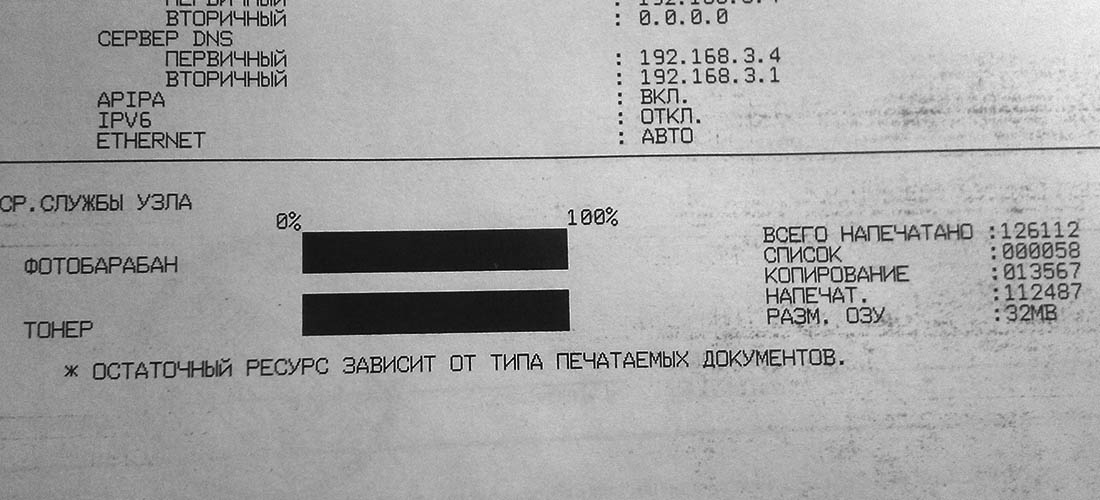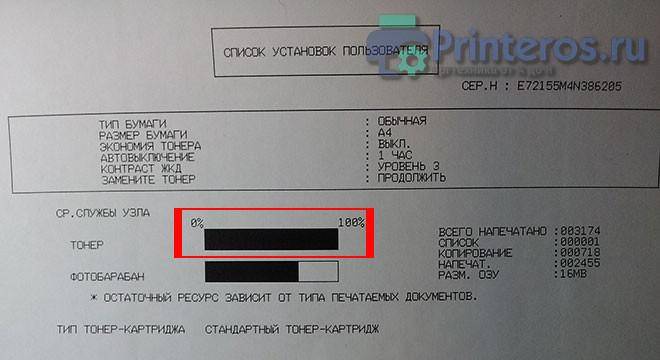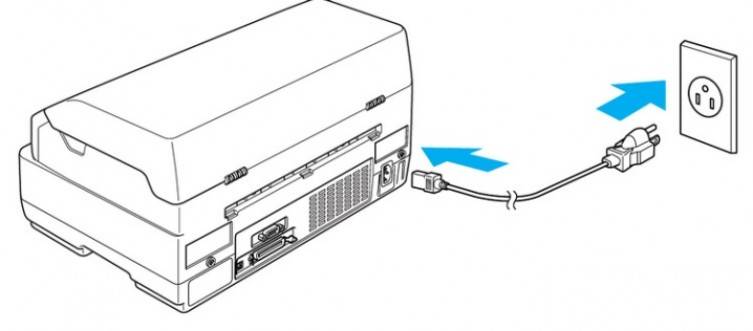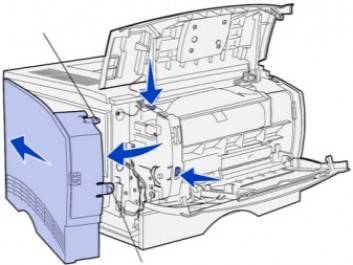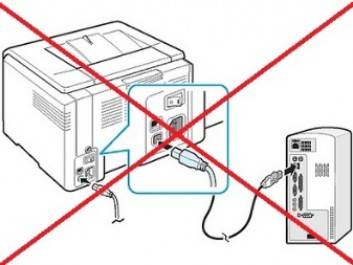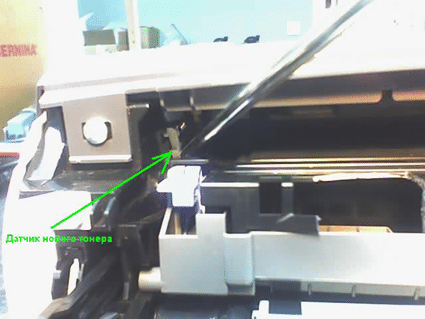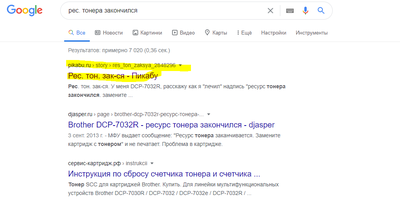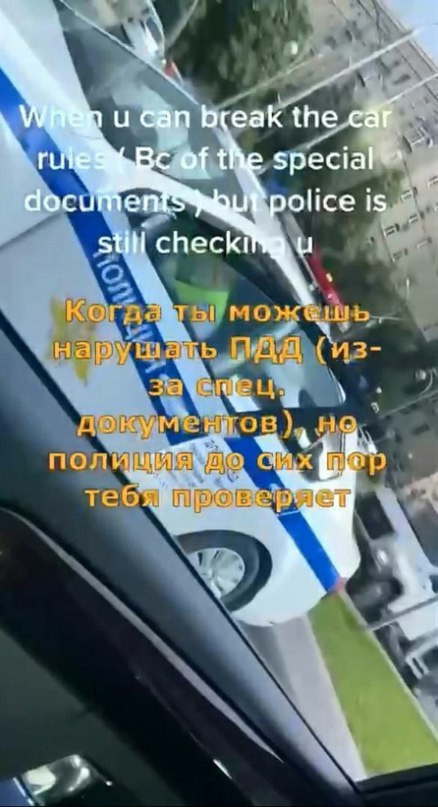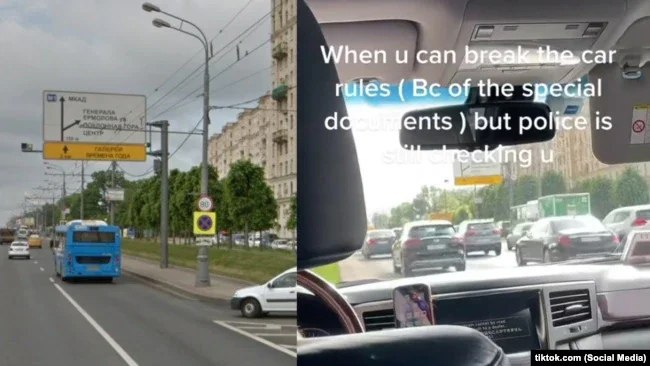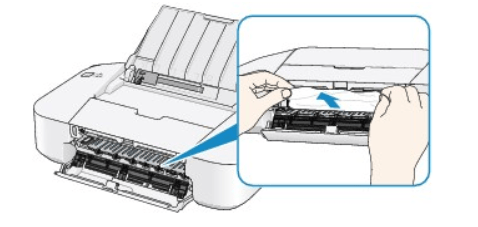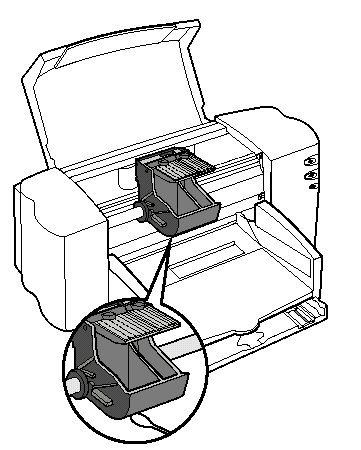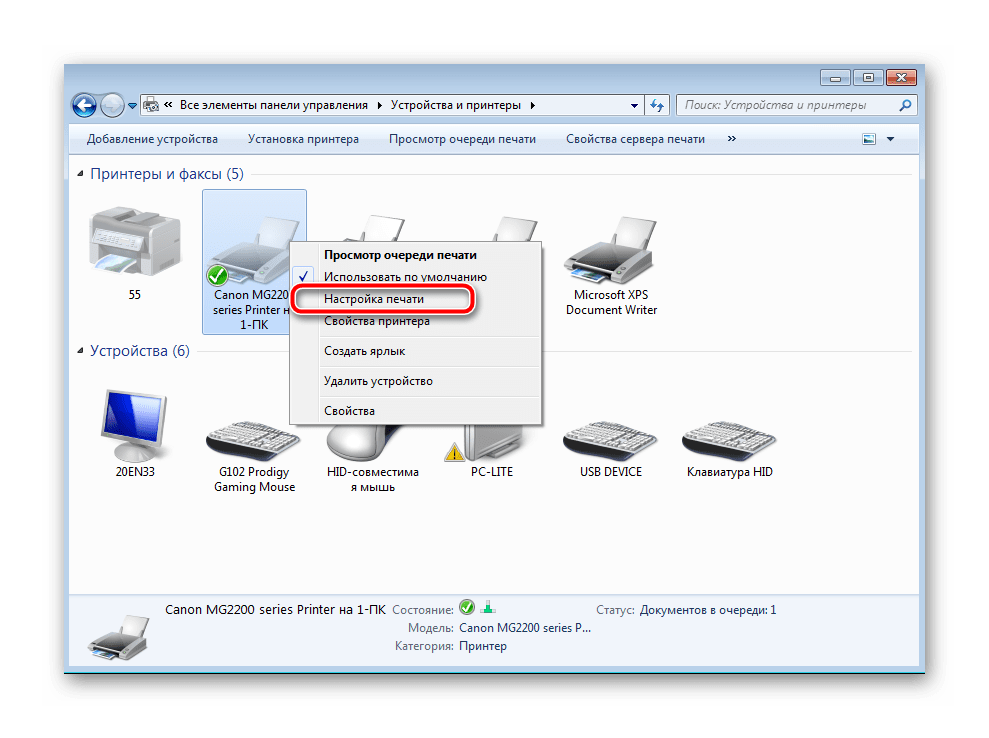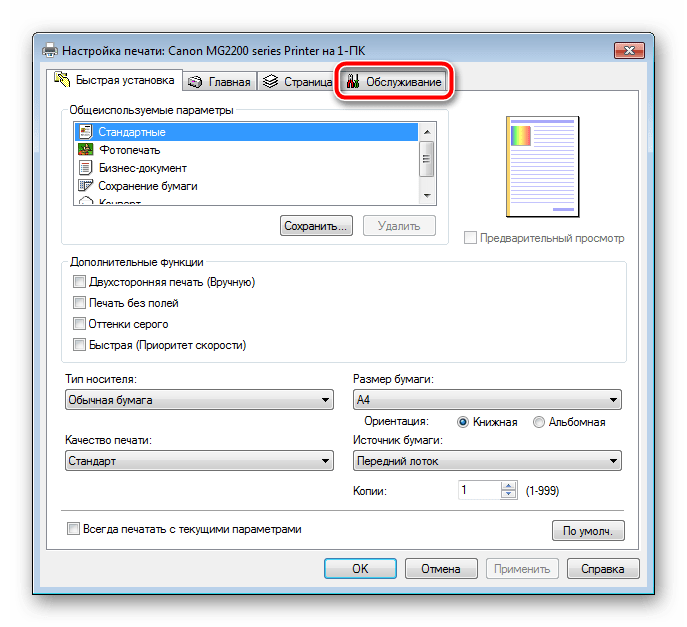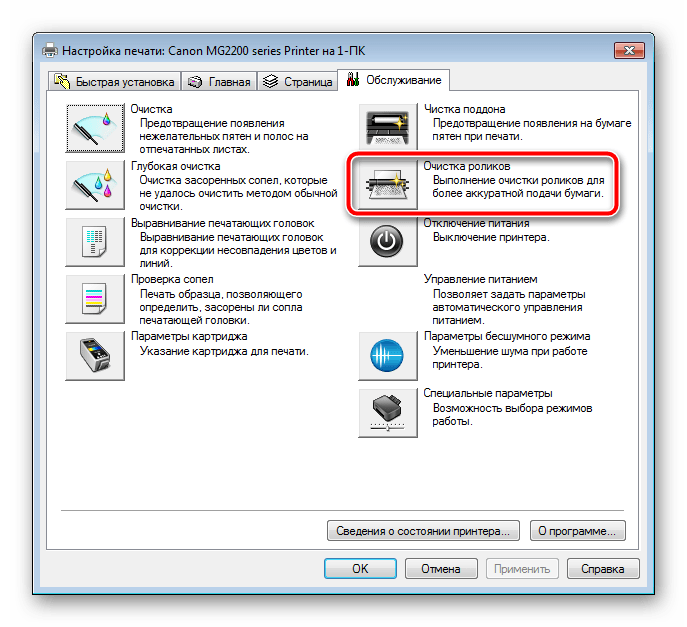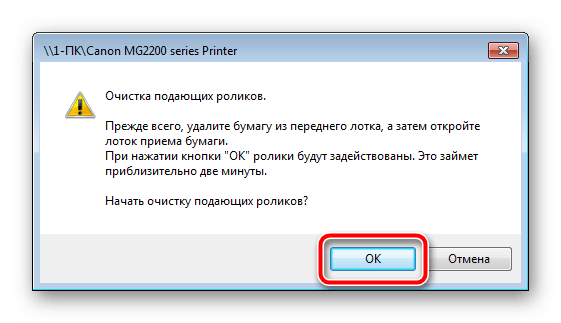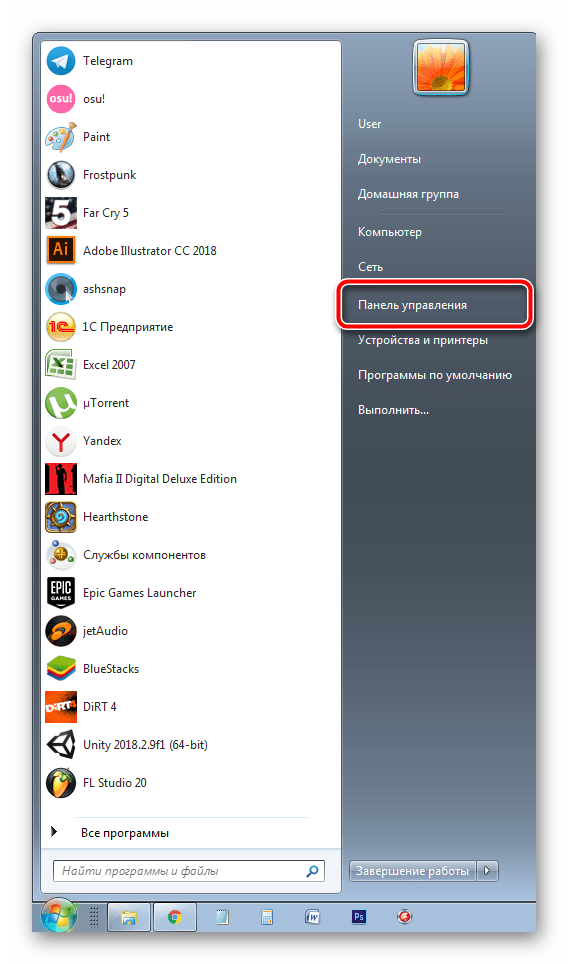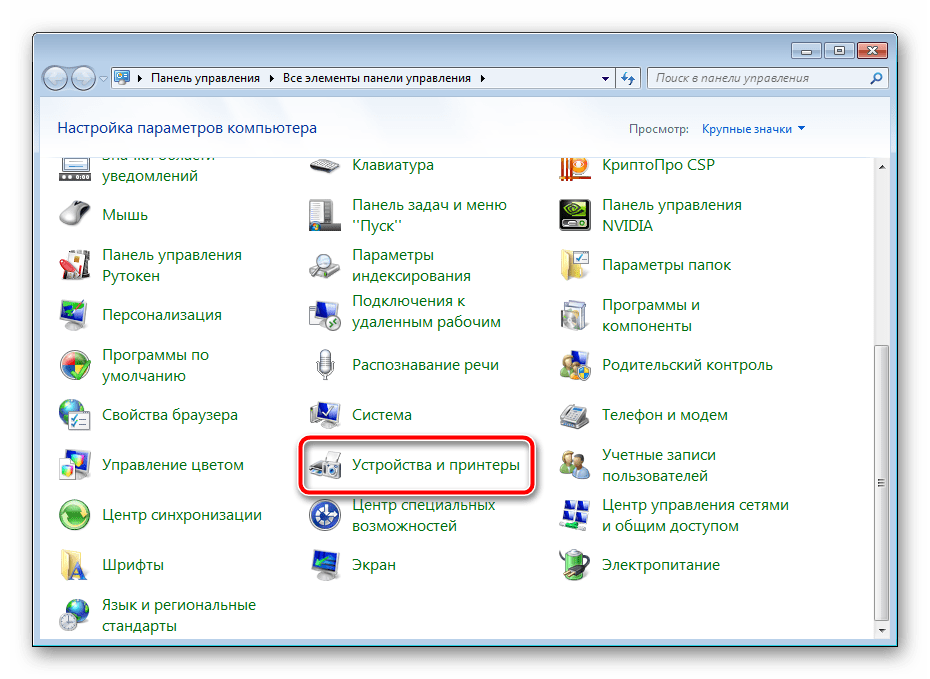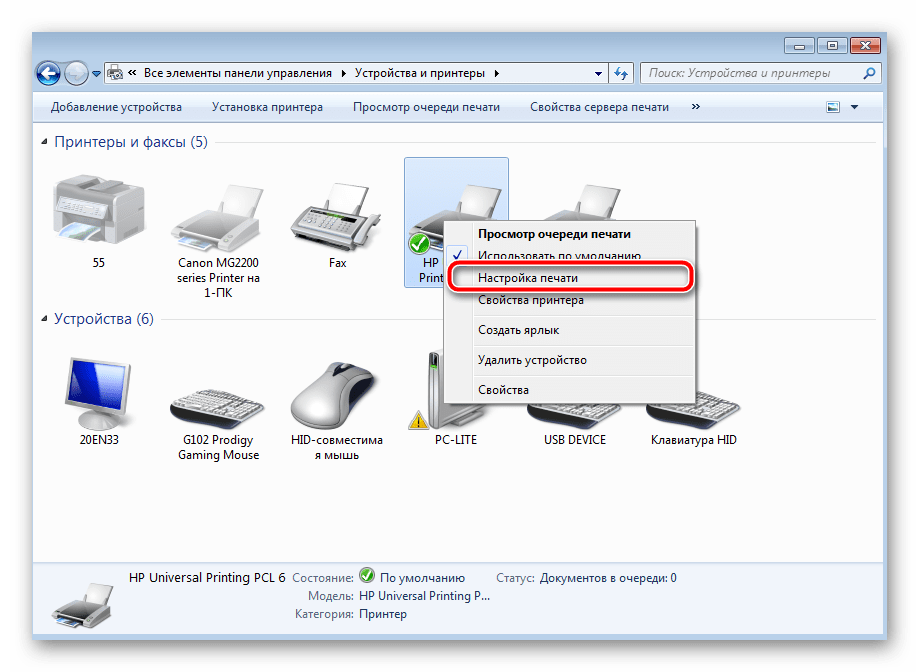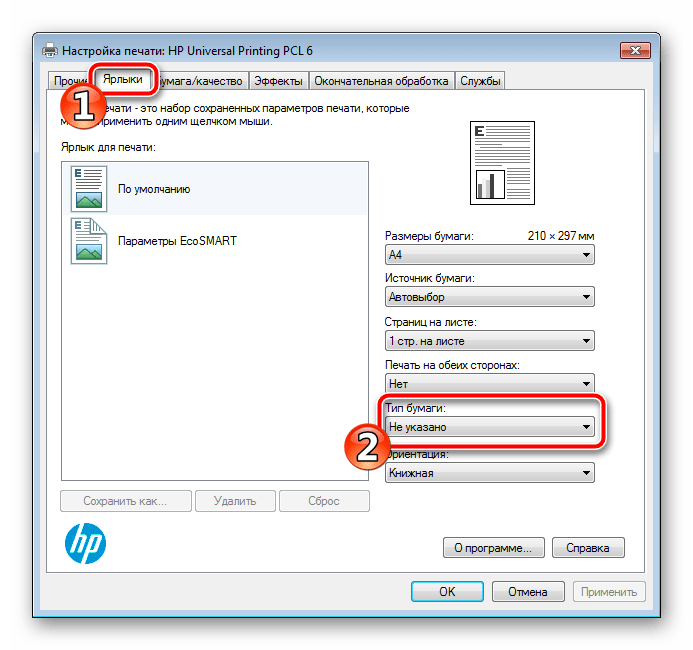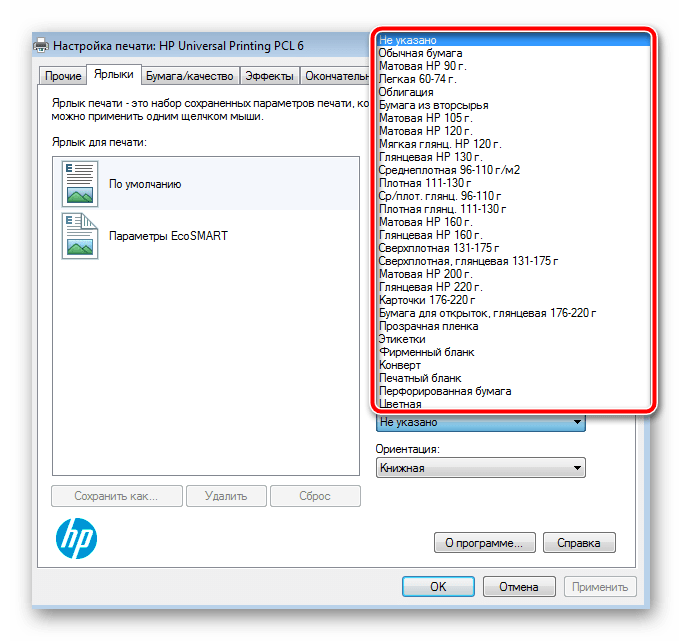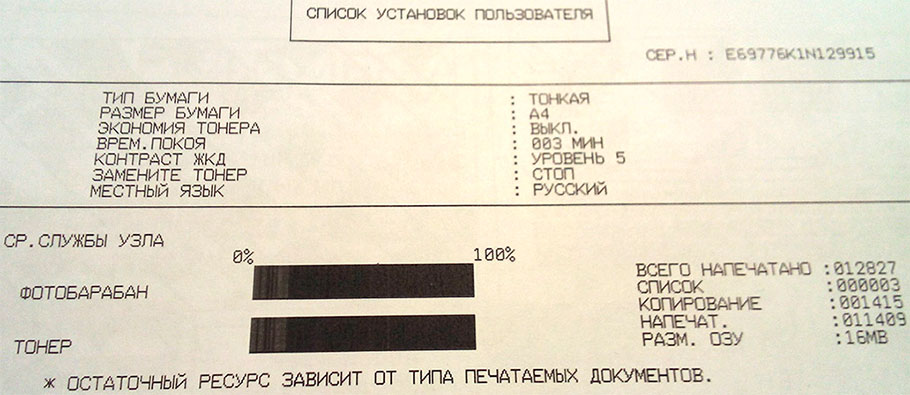- Информация о материале
- Оргтехника
-
15 мая 2018
В данной статье мы разберем, как сбрасывать ошибки на еще одном аппарате из линейки Brother. В прошлый раз я рассказывал про модель DCP-7057R, в этот раз речь пойдет о DCP-7065DNR. Честно я думал, что прошлая инструкция универсальна и подойдет на многие модели. Но когда попал в руки МФУ Brother DCP-7065DNR, инструкция не сработала.
Вот так выглядит наш виновник торжества:

Как обычно, при удачном сбросе счетчиков, МФУ полностью будет готово к работе.
Сброс счетчика тонера
Сбросить счетчик можно:
- Через меню многофункционального устройства;
- Купить новый картридж с флажком для сброса или купить отдельно флажок и установить на старый картридж;
- Другие, более сложные технические способы в этой статье я не рассматриваю.
В МФУ Brother DCP-7065DNR стоит внутренний счетчик на 2600 страниц, по окончанию которого выходит ошибка «Замените тонер». Возможно, даже картридж и не закончился на самом деле, но принтер считает, что он пустой. Если заправить картридж, ошибка то же не уйдет.
Порядок сброса счетчика тонера:
- Включаем аппарат Brother DCP-7065DNR и дожидаемся окончания прогрева;
- Открываем переднюю крышку;
- Нажимаем клавишу «Очистить»;
- Нажимаем клавишу «Старт»;
- Один раз нажимаем клавишу «Вверх»;
- Один раз нажимаем клавишу «Вниз», что бы на экране было [00];
- Нажимаем «ОК», на экране будет написано «Принято»;
- Закрываем переднюю крышку;
- Готово.
Сброс счетчика фотобарабана
Аналогичная ситуация со счетчиком фотобарабана, который рассчитан на 12 тысяч копий. По истечению, которого МФУ блокируется и дальнейшая работа не возможна. Когда происходит блокировка, вы увидите на экране «Замените фотобарабан».
Порядок сброса счетчика фотобарабана:
- Включаем аппарат Brother DCP-7065DNR и дожидаемся окончание прогрева;
- Открываем переднюю крышку;
- Нажимаем клавишу «Очистить»;
- Один раз нажимаем клавишу «Вверх» — выбираем «Да»;
- На экране будет написано «Принято»;
- Закрываем переднюю крышку;
- Готово.
Данная инструкция подходит на множества моделей аппаратов. Если вы попали случайно на эту статью, имея другую модель аппарата, в любом случае стоит попробовать.
Сбросить счетчик тонера и фотобарабана у меня благополучно получилось:
Всем удачи!
Данная инструкция подходит для сброса счётчиков тонера и барабана в следующих МФУ:
- Brother DCP-L2500DR, DCP-L2520DWR, DCP-L2540DNR, MFC-L2700DWR
Сброс счётчика тонера
Если ваш аппарат пишет «Мало тонера» или «Замените тонер«, то заправкой картриджа здесь дело не ограничится. В МФУ Brother есть специальный счётчик, который отсчитывает количество напечатанных листов. И независимо от того, заправлен ли картридж или нет — он будет оповещать о закончившемся тонере после определённого количества листов. Эта функция нужна для того, чтобы сигнализировать владельцу аппарата о замене тонера. Если вы столкнулись с данной проблемой и принтер отказывается печатать и выдаёт вышеупомянутое сообщение, но его необходимо обнулить. Делается это очень легко:
- Включаем принтер.
- Открываем переднюю крышку, потянув на себя (красные стрелки на фото)
- Зажимаем кнопку «Меню» и держим несколько секунд пока на экране не появится надпись «Сброс счетчика TNR-STD A»
- Далее жмём «ОК» и у вас на экране появляется такая надпись:
- На принтерах Brother DCP-2500dr, 2520dwr, 2540dnr надо нажать стрелку вверх. На аппаратах Brother MFC-L2700DWR, L2701DW, L2703DW нужно нажать цифру 1 на панели принтера.
- Проделав предыдущий пункт вы сбросили счетчик тонера. Теперь надо нажать красную кнопку «Стоп/Выход» и закрыть переднюю крышку.
- Принтер должен выйти в готовность и можете им спокойно пользоваться.
На этом сброс счетчика тонера можно считать оконченным. Такой сброс можно делать сколько угодно раз пока в картридже действительно не закончится тонер.
Принтер не всегда получается сбросить с первого раза — это нормально. Так что потренируйтесь и со второго-третьего раза у вас обязательно получится!
Для большей наглядности, приводим видео-инструкцию по сбросу счётчика тонера:
Сброс счётчика барабана
Обнуление счетчика фотобарабана в МФУ Brother требуется в случае, когда на дисплее МФУ высвечивается надпись «Замените барабан».
- Открываем переднюю крышку.
- Зажимаем кнопку «ОК» на несколько секунд, пока на экране не появится надпись «Заменить фотобарабан?»
- На принтерах Brother DCP-2500dr, 2520dwr, 2540dnr надо нажать стрелку вверх. На аппаратах Brother MFC-L2700dwr, L2701dw, L2703dw нужно нажать цифру 1 на панели принтера.
- Закрываем переднюю крышку.
- Счетчик фотобарабана сброшен!
Если у вас не получается сбросить счётчики, хотите заправить картридж или возникла иная проблема, Вы всегда можете вызвать нашего специалиста, а также позвонить по номеру 8(800)505-40-52 (звонок бесплатный) и получить консультацию.
Сброс счетчика тонера Brother DCP-1512r/HL-1110r/MFC-1810r
Если ваш аппарат пишет «Мало тонера» или «Замените тонер«, то одной заправки здесь будет недостаточно. В принтерах Brother есть счетчик, отсчитывающий количество напечатанных листов. Эта функция нужна для того, чтобы сигнализировать владельцу аппарата о замене тонера. Если счетчик выдает нам вышеупомянутые сообщения о том, что печатать нельзя и просит заменить тонер, его нужно обнулить. Делается это следующим нехитрым образом:
- Включаем принтер
- Открыв верхнюю крышку, вынимаем картридж
- Далее его нужно разделить на две части (нажав синий флажок справа). Должно получиться так:
- Вставляем в принтер только драм-картридж (зеленый)
- Убрав всю бумагу из лотка, просовываем руку снизу и ищем пальцем флажок сброса (красная стрелка на картинке). Далее зажимаем его.
- Не отпуская флажок, закрываем верхнюю крышку принтера
- Как только начнет крутиться двигатель принтера (вы заметите когда он начнет гудеть), отпускаем палец с флажка на 2 секунды и снова зажимаем. Держим флажок зажатым, пока мотор не перестанет крутиться
- Когда принтер остановится, поднимаем крышку, вставляем тонер-картридж в зеленый корпус драм-картриджа и закрываем крышку
На этом сброс счетчика тонера можно считать оконченным. На экране должно быть написано «Копии стопкой» (в МФУ DCP-1510/1512) и должна гореть одна зеленая лампочка (в принтерах HL-1110/1112).
Если вдруг у вас не получится обнулить принтер с первого раза, ничего страшного, со второго-третьего раза все обязательно сработает.
Возможно вам покажется более наглядной видео-инструкция по вышеупомянутому сбросу:
Сброс счетчика барабана
Обнуление счетчика фотобарабана на принтерах Brother DCP-1510R, DCP-1512R, MFC-1810R, MFC-1815R требуется в случае, когда на дисплее МФУ высвечивается надпись «Замените фотобарабан».
- Нажмите кнопку «Меню» на панели принтера
- С помощью стрелок Вверх «+» или Вниз «—» выберите пункт «Информация об устройстве» на дисплее. Нажмите «ОК»
- Далее с помощью стрелок +» или Вниз «—» выберите пункт «Сброс. фотоб.» на дисплее
- Нажмите и удерживайте в течение трех секунд кнопку «ОК»
- Чтобы подтвердить сброс барабана, нажмите кнопку Вверх «+»
- Счетчик фотобарабана обнулился, нажмите кнопку «Стоп/Выход», чтобы выйти из меню
- Аппарат готов к работе
Отзывы и трекбеки отключены.
Обнуляем сразу оба счетчика
- Выключаете аппарат.
- Зажимаете клавишу «Меню» и одновременно кнопку «Вкл» на МФУ.
- На экране появится сообщение «MAINTENANCE».
- Ищите строку под номером 84 и нажимаете «Ок».
- Когда появится надпись «PROCESS CHECK» нажимаете на «Ок».
- После отображения надписи «PLZ POWER OFF/ON» выключаете аппарат.
- Включаете Brother, на экране появится сообщение «PROCESS CHECK».
- Заходите в подраздел «RESET TONER COUNT» и подтверждаете обнуление картриджа нажатием «Ок».
- Возвращаетесь в предыдущее меню и, чтобы обнулить фотовал, заходите в меню «RESET DRUM COUNT» и также подтверждаете нажатием кнопки «Ок».
- Выключаете МФУ.
- Снова зажимаете кнопку «Меню» вместе с включением.
- Когда на экране напишет «MAINTENANCE», заходите в «PROCESS CHECK» и кнопкой «Ок» активируете опцию «CHEKER MODE OFF».
- Если сброс удался, на дисплее отобразится «PLZ POWER OFF/ON».
- Перезагрузите технику и сделайте печать пробника.
5 / 5 ( 1 голос )
Первый способ: аппаратный
-
- Сбросить счетчик картриджа на принтере от Бразер, если он перестал распечатывать из-за блокировки, можно с помощью аппаратного способа. Для этого:
- Включите оргтехнику, дождитесь, пока механизм перестанет функционировать (можно определить по утихшему шуму), после чего откройте крышку.
- Найдите слева от крышки рычажок. Затем аккуратно отсоедините его, после чего постарайтесь утопить в корпусе оргтехники.
- Теперь можете аккуратно вынуть картридж и отделить его от фотобарабана.
- Вставьте блок с фотобарабаном обратно в печатающее устройство и нажмите на датчик, отвечающий за открытие передний крышки с помощью прямой отвертки.
- Зажмите флажок и дождитесь, пока придут в действие шестерни – отпустите его, после чего еще раз зажмите. Проделайте данное действие пару раз на протяжении 4 секунд.
- Дождавшись, пока механизм перестанет функционировать, отпустите датчик, находящийся справа, который ранее был зажат отверткой.
- С левой стороны выдвиньте рычажок. Прикрепите его к крышке (передней).
- Достаньте барабан, соедините с тонер-картриджем, установите деталь на место, закройте крышки. Запустите обнуленное устройство, сделайте пробную печать.
Для чего нужен сброс счетчика
Расчиповкой называется процедура изменения настроек оборудования. Сама защита действует по следующему принципу:
- производитель устанавливает в систему специальный счетчик;
- чип во время печати считает количество использованных листов, и, после исчерпания ресурса картриджа, сигнализирует об этом пользователю, блокируя аппарат.
Каждый картридж имеет свой ресурс. Бывают емкости для тонера, рассчитанные на 2500 листов, а бывают – на 1000 листов. В соответствии количеству листов, программируется и чип. После превышения лимита печати появляется сообщение “Замените расходные материалы”, “Нет тонера”, или просто мигает индикатор. Но, хотя вы и сможете засыпать новый тонер, чип все равно будет считать, что картридж пустой, и не позволит аппарату работать. Чтобы избавиться от этой проблемы, был придуман способ обнуления счетчика.
Как включить принтер со статусом «отключен (Offline)»
Алгоритм диагностики сводится вот к таким пунктам:
- Во первых, если вы обнаружили недоступность принтера в консоли управления печатью, то первым делом проверьте сетевую доступность, например, через веб-интерфейс или ping. Если у вас устройство отвечает, то переходим ко второму пункту
- Как говорится, семь бед один ресет, попробуйте перезагрузить ваш принтер, вытащите из него шнурок питания секунд на 20 и воткните обратно. Устройство за минуту загрузиться (Я подробно уже все расписывал в статье, когда не печатал принтер, не поленитесь прочитать). После чего проверяем его статус на сервере. Если не помогло, то пробуем следующий метод.
- Есть давно известная проблема на печатающих устройствах и связана она с протоколом SNMP. Операционная система Windows 7 и выше, автоматически пытается опрашивать сетевой принтер по протоколу SNMP, делается это для того, чтобы определить есть ли на устройстве печати проблемы или нет. Все современные принтеры имеют в себе такой функционал, и если ваш сервер печати по какой-то причине не смог получить ответ от вашего принтера, то он его в консоли управления одарит статусом отключен (Offlie), хотя он будет доступен.
Для того, чтобы проверить является ли это причиной неисправности, вам нужно выполнить вот такие шаги. Откройте оснастку управление печатью и перейдите в свойства нужного принтера.
Далее выберите нужный порт и нажмите кнопку «Настроить порт». В открывшемся окне «Настройка стандартного монитора порта TCP/IP» снимите галку «Состояние SNMP разрешено» и сохраните настройки.
В англоязычной версии, выберите «Confirure Port — SNMP Status Enabled»
После всех этих действий ваш статус принтера отключен, сменится на «Готов или Ready»
Обратите внимание, что до настроек у меня было 40 заданий в очереди печати
Как видите статус стал «Готов».
Через пол минуты, задания стали отправляться на печать, как видно их уже 37. Поздравляю мы вывели наш принтер из режима Offline.
И создайте тут новый ключ DWORD и именем SNMPLegacy и значением 1.
Если у вас все еще на принтере статус «Отключен», то у вас, что-то с кармой, попробуйте воспользоваться фирменными утилитами от производителя, например, у HP это HP Print and Scan Doctor у других свои, главное не сдаваться.
Когда нужно обнуление?
Суть большинства проблем сводится к тому, что производитель устанавливает на свои печатные устройства не просто счетчик страниц. Речь в данном случае идет о своеобразном замке для принтера и МФУ.
Не секрет, что при полной загрузке картриджа оборудование рассчитано на то, чтобы распечатать определенное количество листов. Средние показатели для принтеров и многофункциональников составляют 1 000 и 2 500 страниц формата А4 соответственно.
Как только счетчик страниц достигает отметки, предусмотренной производителем, принтер или МФУ просит заменить картридж и отказывается функционировать.
С одной стороны, если устройство пишет, что тонер закончился, то требуется замена резервуара. То есть, производителем предусмотрена каждый раз покупка нового расходника. Аналогичная ситуация складывается и со струйными моделями, требующими наличия определенного уровня чернил. В итоге эксплуатационные расходы существенно увеличиваются, поскольку картриджи чаще всего стоят очень дорого. Исходя из этого, многие пользователи предпочитают самостоятельно восстанавливать работоспособность печатных устройств.
Однако упомянутый чип может стать источником проблем при дальнейшей эксплуатации заправленного картриджа. Последний либо не определяется вообще, либо воспринимается техникой как пустой. В подобных ситуациях для того чтобы запустить принтер или многофункциональное устройство, потребуется сбить настройки и обновить (обнулить) тем самым счетчик отпечатанных страниц. Речь в данном случае идет о так называемой расчиповке, которая сводится к корректировкам настроек, позволяющим продолжить эксплуатацию техники.
Что делать, если обнулить чип не получилось?
Но если расчиповать расходный материал принтера или МФУ у вас не получается, тогда остается лишь один выход из подобной ситуации, который заключается в том, чтобы заменить чип
Но нужно обязательно принимать во внимание, что замену чипа придется выполнять каждый раз при перезаправке расходного материала. В целом найти подходящие чипы для картриджей различных моделей принтеров сегодня не проблема, т.к
современный рынок оргтехники и комплектующих к ней переполнен огромным количеством предложений.
Еще один способ решения подобной проблемы состоит в перепрошивке самой оргтехники. Для этого вам придется ознакомиться с соответствующими материалами на нашем сайте или воспользоваться услугами специалистов любого надежного сервисного центра.
Многие из тех, кто являются пользователями оргтехники и, в частности, принтерами HP, во время обслуживания данных аппаратов, сталкиваются с проблемой. Она заключается в том, что вновь заправленные чернилами оригинальные картриджи устройства отказываются воспринимать и принимать к работе, посылая пользователю сообщение о непригодности картриджа. И чтобы устранить данную проблему, мы приведем несколько способов, как обнулить картридж HP, чтобы установленный ЧИП «поверил», что в аппарат установлен новый картридж.
Компания НР в некоторые свои модели установила ID-идентификатор, который распознает и «узнает» последние четыре картриджа, применяемых ранее. Возможно, поэтому после заправки неправильно определяется уровень чернил, после чего аппаратом выдается «ошибка». В этом случае обнулить картридж довольно просто – необходимо нажать «продолжить», чтобы возобновить печать.
Если Вы намерены устранить ошибку, как таковую, можно воспользоваться одним из проверенных способов по использованию заправочного комплекта и технологии процедуры заправки картриджа, чтобы обмануть систему и осуществить обнуление.
Схема для картриджей НР #21 / #22 / #27 / #28 / # 56 / #57 / #58:
Обнуление картриджей также можно провести более простым методом, заклеив на картридже НР специальные контакты. Таким образом, получится стереть данные для ID-идентификатора и обнулить картридж. Только перед тем, как обнулять картриджи для принтера НР
, нужно будет узнать о расположении этих контактов в Вашей модели устройства, используя схемы соответствия. Если модели Вашего аппарата нет в сети, можете попробовать самостоятельно заклеивать контакты «вслепую», чтобы изменить цепочку данных, по которой идентификатор смог бы определить картридж.
Для НР
C9352#22, C9351#
21 схема обнуления выглядит так:
Существует универсальный способ, как провести обнуление картриджей НР . Для этого следует изъять картридж при выключенном устройстве. Расположив контактами вверх расходник, прикрепите маленький кусочек скотча на контакт, расположенный в верхнем левом углу. После того, как провели обнуление, можете установить картридж на место и включить принтер/МФУ. После этого нужно будет нажать «Ок» в появившемся окошке сообщений и можно продолжать печать.
В процессе эксплуатации лазерных принтеров HP LaserJet многие пользователи сталкиваются с проблемами, которые обусловлены работой так называемых «микросхем-калькуляторов», производимых учет распечатанных картриджем страниц. С одной стороны чипы невероятно удобны, поскольку в нужный момент могут оповестить вас о необходимости замены расходника, с другой – выход из строя такой микросхемы приводит к ретрансляции неверной информации, например, о количестве оставшегося тонера. Поэтому мы постараемся подробно разобраться в вопросе касательно того, как сбросить счетчик на картриджах HP LaserJet
, чтобы продлить эксплуатационный период вашего принтера настолько, насколько это возможно.
Внимание!
Процедура программного обнуления или деактивации чипов на картриджах печатающих устройств HP LaserJet отличается. Следовательно, нижеизложенные инструкции для разных моделей принтеров и МФУ были классифицированы специалистами Miraxprint по признаку схожести проведения необходимых мероприятий.
Как вручную сбить счетчик
Если возможности использовать встроенное меню на корпусе нет или предыдущий способ не дал результата, то есть еще один универсальный вариант выхода из сложившейся неприятной ситуации — обнулить принтер Brother вручную.
Нам нужно активировать специальный датчик сброса, расположенный на картридже.
Отключите принтер от компьютера или ноутбука, в зависимости от типа ПК, который используете.
Подайте питание на устройство.
Уберите в сторону всю бумагу из лотка.
Теперь нужно добраться до самого картриджа.
Откиньте крышку, за которой тот находится. Это может быть верхняя или передняя боковая заслонка.
Ближе всего к Вам будет держатель. За него берите расходник и вытягивайте изнутри.
Теперь разделите картридж на две части: тонер-тубу и фотоэлемент с держателем.
Фотобарабан верните внутрь аппарата.
Теперь главный момент
Обратите внимание на левую нижнюю часть открытого принтера. Именно здесь находится наш датчик
Протяните левую руку через лоток, где была бумага, и нажмите на датчик.
Правой рукой закройте крышку принтера. Как только, тот начнет работать отпустите датчик на несколько секунд и снова зажмите.
Теперь удерживайте пока устройство не закончит процесс подготовки к печати и перестанет издавать любые звуки.
Последним шагом будет соединение тонера с фотовалом и вставка полноценного картриджа внутрь принтера.
Как работает память принтера
Чтобы разделять задания на печать, даже если вы отправляете несколько документов на принтер, ваш компьютер содержит очередь печати. Эта очередь, которая работает со всеми учетными записями пользователей на компьютере, хранит список запрошенных заданий на печать со всеми необходимыми данными, хранящимися во временной памяти, называемой спулом печати. Когда принтер завершает одно задание, компьютер отправляет следующее задание из буфера. Большинство домашних струйных принтеров печатают непосредственно из буферных данных, поэтому очистка застрявшего документа часто требует очистки очереди на компьютере, а не памяти в самом принтере. Некоторые высокопроизводительные принтеры, такие как сетевые лазерные принтеры, также имеют встроенную временную память.
Сброс тонера на Brother HL-2035R
Метод по сбросу тонера в принтере Brother HL-2035R также подойдёт и для HL-2030. Для проведения процедуры понадобятся пару тонких отверток, ну или длинных тонких предметов. Зачем, поймёте в ходе выполнения операции. Итак, приступим.
Теперь нужно зажать флажок счётчика нового тонера и язычок датчика закрытия крышки.
Третье
Как только принтер начнёт крутить валами, отпускаем флажок тонера, а язычок датчика закрытия продолжаем держать. Держим до тех пор, пока индикатор «Ready» не перестанет мигать.
Четвёртое
Отпускаем язычок, когда «Ready» будет просто гореть, не мигая. Теперь закрываем крышку доступа к картриджу и радуемся. Сброс тонера произведён.
Подробная инструкция
- Итак, если вы решили сбросить счетчик на принтере brother dcp 1512r, в таком случае для начала включите свое мфу, нажав для этой цели соответствующую кнопку на его панели.
- Далее вам следует добраться до картриджа данной печатающей оргтехники, вынуть его, после чего разделить на две составляющие части, а именно: блок с фотовалом (фотобараном) и блок с красящим веществом.
Выполнив предыдущее действие, аккуратным образом вставьте блок с фотовалом обратно в принтер.
Теперь вам следует перейти к лотку подачи устройства, откуда вам нужно вытянуть бумагу.
Просуньте руку через данный лоток, найдите слева рычажок или датчик и нажмите на него.
- Держите его в нажатом состоянии и одновременно с этим потихоньку закройте верхнюю крышку принтера.
- Как только вы услышите характерный шум двигателя устройства, можете отпустить рычажок. Но буквально через секунду нажмите на него снова.
- Держать его нужно до тех пор, пока оргтехника не прогреется и затихнет.
- Таким образом, сброс счетчика тонера brother dcp 1512r завершен.
Выделенное значение должно быть равно 100%
Откройте крышку принтера, вытащите оттуда блок с фотовалом и соберите расходный материал устройства. Завершив эту процедуру, вставьте картридж обратно в девайс и произведите пробную печать. Следует добавить, что возможно запустить процесс печати с первого раза у вас не получится. Поэтому в случае необходимости, повторите попытку сброса, выдержав паузу перед отпусканием рычажка примерно в 1 секунду после того, как двигатель оргтехники снова включится.
Смотрите видео по обнулению счетчика тонера на Brother dcp 1512r
Способы сброса
Прежде всего необходимо отметить, что многие представители модельного ряда именитого бренда, представляющего на мировом рынке оргтехники Страну восходящего солнца, имеют схожую конструкцию. При этом многие из них комплектуются картриджами серии TN-1075.
Речь в данном случае идет о том, что в подавляющем большинстве вариантов алгоритм действий при обнулении счетчиков будет одинаковым.
На сегодняшний день существуют 2 способа обойти блокировку периферийных устройств.
Первый вариант ориентирован на многофункциональники и принтеры, оснащенные собственными дисплеями. Во втором случае речь идет об универсальном способе расчиповки, позволяющем скинуть счетчик на ноль и перезапустить офисное оборудование для дальнейшей полноценной эксплуатации.
Программный
Создатели современного печатного оборудования постоянно расширяют перечень дополнительных функций своих устройств. Он включает в том числе и опцию, позволяющую сбросить счетчик на принтере и МФУ Brother.
Важно учитывать, что речь идет о моделях, имеющих интегрированный дисплей. Владельцам подобных моделей для обнуления счетчика страниц и краски необходимо сделать следующее
Подключить к сети и запустить периферийное устройство
Важно помнить, что пока отображается на экране сообщение «Подождите», никакие действия не предпринимаются
Как настроить принтер для печати по сети
Открыть (снять) боковую крышку, после чего воспользоваться кнопкой «Очистить».
Нажав «Старт», запустить соответствующий процесс после появления запроса, связанного с заменой картриджа. Дождаться, пока на дисплее перестанет отображаться надпись «Подождите» и несколько раз нажать на стрелки «Вверх» и «Вниз». После того как на экране появится «00», потребуется подтвердить свои действия при помощи кнопки «Ok».
На практике программный способ обнуления счетчика и сброса настроек является максимально простым и не требующим существенных временных затрат.
Однако, судя по отзывам пользователей, в некоторых случаях этот вариант решения проблемы оказывается неэффективным.
Альтернативой будет универсальный алгоритм действий, актуальный для всех периферийных устройств, включая те, у которых отсутствует дисплей.
Ручной
Активация картриджа и сброс датчика, отвечающего за подсчет страниц и блокировку устройства, в ручном режиме подходит для всех моделей Brother.
Скачиваем и устанавливаем драйвера для принтера Brother HL-2130R
Этот достаточно простой алгоритм предусматривает следующие шаги.
Подключить оборудование к электросети
Важно при этом не подключать принтер или МФУ к ПК или ноутбуку. Также требуется извлечь всю бумагу
Открыть верхнюю крышку и боковую панель. Вытащить барабан из корпуса. Достать его можно, аккуратно потянув на себя. Разделить картридж и барабан, сняв застежки.
Поместить барабанную часть обратно на ее место. Нажать на датчик, который располагается с левой стороны. Доступ к устройству можно получить, просунув руку через лоток для подачи бумаги.
Удерживая в зажатом положении датчик, закрыть крышку принтера (МФУ), дождаться запуска механизмов. На несколько секунд отпустить датчик и снова зажать до того момента, пока печатное устройство не перестанет работать, то есть до момента полной остановки двигателя. Вставить извлеченный ранее картридж в барабанную часть.
Иногда после всех описанных манипуляций техника все равно не обнаруживает расходник или же считает его пустым. В таких ситуациях рекомендуется повторно вынуть картридж и проверить его. После этого его придется заправить или же поменять на рабочий в случае выхода из строя. Все необходимые действия, как правило, можно выполнить самостоятельно.
Важно помнить, что некоторые модели оборудования Brother имеют конструктивные особенности, способные усложнить процесс замены и дальнейшей эксплуатации заправленных картриджей. Необходимо, чтобы все операции были произведены правильно
При наличии малейших сомнений относительно собственных сил и знаний настоятельно рекомендуется обратиться за помощью к специалистам сервисного центра
Необходимо, чтобы все операции были произведены правильно. При наличии малейших сомнений относительно собственных сил и знаний настоятельно рекомендуется обратиться за помощью к специалистам сервисного центра.
Для обнуления счетчика страниц в моделях лазерников HL-2130R (hl 2132R) и DCP 7055r (7057r) также существует 2 способа: программный и аппаратный.
Программный способ обнуления принтера HL-2130R (2132R)
Чтобы сделать программный сброс счетчика в принтере brother, сделайте следующие:
- включите устройство (после включения вы услышите шум привода);
- после исчезновения шума следует открыть крышку, расположенную спереди агрегата;
- отключите аппарат;
- нажмите клавишу“Go” и не отпускайте ее, пока агрегат снова не включится (при этом индикатор “ready” светиться не должен);
- опустите клавишу “Go”;
- снова дважды нажмите клавишу “Go”;
- нажмите на “Go” 5 раз подряд;
- закройте крышку (переднюю).
Теперь индикатор “ready” горит ровным светом. После этих манипуляций и перезагрузки аппарата, лазерник Brother hl 2130r (2132) можно считать обнуленным и готовым к работе.
Программный способ обнуления МФУ DCP 7055r
Чтобы сбросить счетчик программным способом в МФУ dcp 7055r, пройдите по следующим пунктам:
- нажмите на клавишу “Меню”;
- далее следует выбрать “Общие настройки”, после чего нажать на “Ок”;
- на следующем шаге выбираем “Заменить тонер” и снова “Ок”;
- с помощью стрелок на панели управления нужно выбрать “Продолжить” и нажать “Ок”;
- чтобы выйти из этого меню, нажмите “Очистить”;
- обнуление счетчика произошло.
Программный способ обнуления DCP 7057r
Обнуление МФЦ DCP 7057r немного отличается от DCP 7055r:
- включите МФУ и дождитесь, пока механика затихнет;
- после этого следует открыть крышку, расположенную спереди аппарата;
- нажмите на кнопку “Отмена” (“Назад” или “Стоп”);
- нажмите на клавишу “Старт”;
- нажмите кнопку со стрелкой вверх, после чего несколько раз на клавишу со стрелкой вниз, пока вы не увидите на дисплее 2 нуля (00);
- нажмите “Ок”, и переднюю крышку можно закрывать.
В случае, когда эти 2 способа не помогли, то произвести сброс можно через системное меню МФУ.
- Сначала проверьте, чтобы ваше МФУ было выключено.
- Нажмите и удерживайте клавишу “Меню”.
- Включите аппарат, удерживая клавишу.
- После того, как вы увидите мигнувшую надпись на экране аппарата, отпустите клавишу “Меню”.
- Подождите некоторое время, пока на экранчике высветится слово “MAINTENANCE”.
- С помощью клавиш со стрелками нужно найти пункт 81, после чего подтвердить выбор нажатием на “Ок”.
- На экране высветится надпись “RESET DRUM COUNT”. После нажатия на кнопку “Старт”, сообщение поменяется на “RESET LIFE COUNT”. Снова жмем “Старт”.
- С помощью клавиш со стрелками требуется выбрать уже пункт 96 и подтвердить клавишей “Ок”.
- Произведите перезагрузку агрегата. Для этого потребуется его выключить и выключить снова. На этом обнуление счетчика закончено.
Аппаратный способ обнуления
Обнулить МФУ можно и аппаратно. Для этого нужно поступить следующим образом.
- После того, как на дисплее МФУ появилась надпись “Замените тонер”, вытащите картридж из устройства.
-
На стартовом картридже вы увидите черную заглушку с небольшим упором, который необходимо срезать с помощью ножа.
- На следующем этапе необходимо снять пружину с флажка.
- Пружину выбрасывать не стоит. Вы ее установите, если захотите поменять стартовый картридж на покупной.
- Далее, вставьте картридж в аппарат, отцепите рычажок и спрячьте его (утопите) в корпусе МФУ.
- С помощью спички или отвертки требуется нажать на датчик, расположенный справа, который отвечает за закрытую крышку.
- Когда вы услышите работу механики, нажмите 2 раза на флажок с помощью отвертки. Необходимо нажимать так, чтобы у вас получилось сделать 2 нажатия в течение 4-х секунд. В случае неудачи попытку можно повторить.
- После того, как счетчик будет удачно сброшен, вы увидите надпись на экране (см. фото ниже).
- Теперь нужно распечатать пробную страницу, содержащую информацию о состоянии тонера и фотобарабана. Чтобы сделать это, нажмите на клавишу “Меню”, выберите “Информация об устройстве” и “Установки пользователя”. Подтвердите свой выбор, нажав на клавишу “Старт”.
- Если вы все сделали правильно, произойдет распечатка тестовой страницы.
На этом этапе МФУ можно считать полностью готовым к работе.
Несколько важных советов
- Следует различать понятия фотобарабана и тонера. Первое — это цилиндр синего или зеленого цвета со встроенным счетчиком количества отпечатков. Он может отработать несколько заправок. То есть любые манипуляции по нему проводятся реже. Тонер — это сухой порошок черного цвета. Находится в тубе. Его учет ведется программно. Внимательно посмотрите на текст ошибки, чтобы знать, что именно нужно сбрасывать.
- Обнуления не всегда проходит с первого раза. В некоторых случаях нужно произвести процесс 4–5 раз пока будет положительный результат. После каждой попытки делайте перезагрузку принтера. Просто выключите и включите в розетку.
Brother TN-2080 / TN-2085 / TN-2090 / TN-2275.
1. Так выглядит «флажок» (см. изображение ниже), который нам необходимо взвести, чтобы сбросить счетчик тонера в принтере. Для этого необходимо открутить 2-3 винта (в зависимости от модели) и снять боковую «щеку», прикрывающую механизм сброса.
2. Снимите две шестерни, закрывающие центральную шестерню. Поверните центральную шестерню в положение показанное на рисунке ниже, так чтобы прямой край центральной ее части был вертикально слева.
3. Установите обратно две шестерни. Правая шестерня должна стоять в положении «лепестком» (выступающий край) вниз как показано на рисунке.
4. Установите боковую панель. В итоге, после сборки картриджа, убедитесь, что выступающий лепесток «флажка» смотрит вниз, а маркерные стрелочки смотрят друг на друга.
Данную процедуру, иногда, приходиться повторить не один раз даже с новым картриджем.
Сброс счетчика тонера через меню аппарата
Инструкция по сбросу счетчика тонера через меню аппарата подходит только для МФУ Brother DCP-7055 / DCP-7057 / DCP-7060 / DCP-7065 / DCP-7070 и MFC-7360 / MFC-7860. Процедуру необходимо выполнять, если «флажок» на картридже не сбросил счетчик тонера в принтере.
- нажмите кнопку «Меню»
- стрелочками выберите «Общие настройки» и нажмите кнопку «ОК»
- выберите стрелочками пункт «Замените тонер» и нажмите кнопку «ОК»
- выберите стрелочками «Продолжить» и нажмите кнопку «ОК»
- для выхода из меню нажимаем кнопку «Очистить».
Сброс счетчика тонера через меню принтера можно выполнить только один раз. В дальнейшем необходимо пользоваться методом сброса счетчика через взведение «флажка» на картридже.
Brother TN-1075
(Brother HL 1110R / 1112R, Brother DCP 1510R / 1512R, Brother MFC 1810R / 1812R)
1.Откройте крышку принтера, за которой установлен картридж.
2. Достаньте из принтера тонер-картридж,
оставив в аппарате только барабанную часть (Drum unit).
3. Нажмите пальцем руки на датчик сброса находящийся в принтере. Датчик сброса находится в принтере с левой стороны, достать его можно через входной лоток, предварительно удалив из него всю бумагу.
4. Закройте крышку принтера.
5. Удерживайте датчик до запуска двигателя принтера.
6. После запуска двигателя отпустите датчик, и спустя 1,5-2 секунды (не более!) нажмите его вновь и удерживайте до полной остановки двигателя.
7. Ждите до выхода принтера в состояние готовности.
8. Установите обратно тонер-картридж в фотобарабанную часть.
Brother TN-2075, TN-2135, TN-2175
1. Вставить картридж в принтер и включить с открытой крышкой.
2. Нажать на рычаг флажка, как показано на рис.2.
рис.2
3. При нажатом датчике флажка нажать второй датчик – датчик закрытости крышки рис.3.
рис.3
4. Через несколько секунд принтер начнет прокручивание картриджа ( Вы это услышите). Как только это произойдет, отожмите датчик флажка, но не трогайте датчик крышки.
5. Дождитесь, пока принтер выйдет на готовность.
6. Отожмите датчик крышки, закройте крышку.
Принтер готов к работе.
Инструкция для МФУ:
1.Выключите питание, вставьте картриджи, оставьте открытой крышку.
2. Отсоедините рычаг 1 от крышки и вставьте его внутрь МФУ рис.4.
рис.4
3. Нажмите отверткой датчик 2 и датчик 3 рис.4. (2 – датчик нового картриджа, 3 – датчик закрытости крышки)
4. При нажатых 2 и 3 ждете пока МФУ начинает крутиться внутри. Сначала Вы услышите слабый шум вентилятора. И через некоторое время – существенно более сильный шум прокрутки механизма.
5. Через 1 секунду после того, как МФУ начал прокручиваться внутри, отжать датчик 2, но не отжимать 3.
6. После того, как МФУ перестанет крутиться, отжать 3, прикрепить рычаг 1 обратно и закрыть крышку.
МФУ готов к работе.
Для МФУ сброс всех счетчиков, включая счетчик тонер-картриджа и счетчик драм-картриджа:
- Выключаем устройство.
- Зажимаем кнопку “Menu/Set” и включаем аппарат.
- Аппарат загружается в сервисном режиме.
- Вводим “81”.
- Получаем сообщение “Reset drum count”.
- Нажимаем “Start”.
- Появляется сообщение “Reset life count”.
- Снова нажимаем “Start”.
- Выходим из сервисного режима набрав “96”, либо “98”, либо “99”.
- Выключаем аппарат, включаем.
Способ 1:
Самый простой и наиболее грамотный вариант: обратитесь в нашу мастерскую и мы решим вашу проблему недорого и без нервотрепки ????
Способ 2:
- Удерживая клавишу питания, выключаем принтер.
- С помощью клавиши «Меню», включаем аппарат. Дождитесь записи «MAINTENANCE» на мониторе. Вам доступно сервисное меню.
- Выбираем пункт 84, нажимаем клавишу «ОК»
- На экране должна появиться надпись «PROCESS CHECK» — нажимаем «ОК»
- Далее появится надпись«PLZ POWER OFF/ON», выключаем аппарат.
- Включите принтер, должна появиться надпись «PROCESS CHECK» на экране. Используя клавиши стрелок, находим «RESET TONER COUNT» и «RESET DRUM COUNT» — на каждом из них жмем «ОК».
- Повторите действия пунктов 1, 2 и 3.
- Откройте в меню «PROCESS CHECK», найдите пункт «CHECKER MODE OFF» , нажмите «ОК».
- После того, как появится надпись «PLZ POWER OFF/ON», перезагружаем устройство.
Способ 3:
1. Извлеките картридж.
2. Разделите картридж на 2 части: Drum (часть с фотобарабаном) и тонер-картридж (Toner).
Drum — часть с фотобарабаном
3. Вставьте в устройство ДРАМ картридж.
4. Зажмите наполовину рычаг «2», чтобы аппарат обнаружил тонер-картридж, который на самом деле отсутствует.
Рычаг «2»
5. Зажмите датчик открытия / закрытия крышки (рычаг «3»). Принтер начнет работать, вы услышите характерный звук. Звучание будет усиливаться.
6. Самый важный пункт. Имитируйте нажатие нажатие кулачков тонер-картриджа на рычаг «2», как если бы белый барабан крутился против часовой стрелки. Интервал между этими нажатиями примерно 1 сек.
Белый барабан должен крутиться против часовой стрелки
7. Принтер запустил тест механики, что нужно делать вам:
- 1-я секунда — жмем рычаг «2» до конца
- 2-я секунда — отпускаем
- 3-я секунда — нажимаем
- 4-я секунда — отпускаем
- 5-я секунда — нажимаем и держим, пока принтер не придет в готовность.
8. Если принтер все еще пишет «Нет тонера. Замените картридж», вернитесь к пункту 4 и проделайте этапы запуска заново.
9. Если принтер пришел в готовность и вывел на экран сообщение «Копия 100%», вы все сделали правильно. Теперь можно достать драм картридж, и вставить оба картриджа в принтер.
Указанные выше методы можно применять почти во всех принтерах Brother с картриджами TN-2275 и подобными, с круглым 3-х или 2-х кулачковым барабанчиком.
Контактная информация
630046, Россия, Новосибирск, ул.Физкультурная д.20а, оф.209 — 2 этаж
Посмотреть на карте
8 (383) 310-05-14
8 (383) 310-05-14
пн.-чт. с 10:00 до 18:00, пц. с 11:00 до 18:00, сб. с 11:00 до 14:00, вс. — выходной
352959008
- 8 (383) 310-05-14
- 8 (383) 310-05-14
Сервис-Центр
Заправка и восстановление картриджей. Ремонт оргтехники
Первомайский район
Статьи
02 декабря 2016, 10:07
1. Открыть переднюю крышку принтера, куда вставляется картридж и оставить ее открытой.
2. Удерживаем кнопку «Меню» пока не появится сообщение «Сброс счетчика TNR-STD A»
3. Жмем «ОК»
4. Стрелкой вверх выбираем сброс
5. Выход из меню — жмем «Стоп/Выход», закрываем крышку
- Cброс счётчика тонера Brother DCP L2500dr через меню
Для всех лазерных моделей принтеров и МФУ бренда Brother
Данная статья для самостоятельного сброса сообщения о необходимости заменить тонер. Сообщение может выглядеть как: Замените тонер картридж, Замените тонер, Заканчивается тонер, Replace toner cartridge.
Возможно у вас стартовый картридж Brother, в котором не предусмотрен механизм сброса счётчика картриджа, либо после заправки механизм не сработал. Также статья может быть полезна тем, что вы можете сбросить сообщение о необходимости замены тонер картриджа, тем самым допечатав остатки тонера в картридже до конца.
Так как картриджей Brother несколько видов, как и самих аппаратов, механизм сброса отличается.
Как сбросить сообщение о замене тонера в картриджах TN-2335/TN-2375
- Открываем переднюю крышку;
- Нажимаем и удерживаем кнопку «Меню» пока на экране не появится сообщение «Сброс счетчика TNR-STD A»;
- Нажимаем кнопку «ОК»;
- Стрелкой вверх выбираем «Сброс»;
- Нажимаем кнопку «Стоп/Выход» и закрываем крышку.
Как сбросить сообщение о замене тонер картриджа TN-2235/TN-2275/TN-2290/TN-2090/TN-2080
- Открыть крышку принтера.
- Нажать на принтере кнопку «Очистить» (CLEAR / кнопка с оборотной стрелкой).
- Нажать клавишу «Старт» (START / кнопка, подкрашенная зелёной полоской).
- Быстро нажать + или – (кнопки со стрелочками вверх и вниз).
- Выставить на экране 00 (два нуля) на счётчике, используя клавиши +/- (вверх/вниз).
- Нажать кнопку «ОК» (между кнопками вверх и вниз).
Как сбросить сообщение о замене тонера в картриджах TN-1075/TN-1095
Через панель для моделей DCP-1602, 1610, 1612, 1623, 1510, 1512:
- Нажать меню — информация об устройстве — сброс фотобарабана
- Зажать и удерживать кнопку ОК, пока не появится надпись сброс и выход
- Нажать Старт и сразу стрелку вниз
- Стрелками вниз или вверх выбрать на экране цифры 00
- Нажать ОК, появится надпись «Принято»
- Всё сброшено, кнопкой назад выйти
- Вынимаем тонер-картридж. В аппарате оставляем только драм-картридж (там где фотобарабан)
- Через лоток бумаги просовываем руку и зажимаем флажок сброса. Он находится в левой части драм-картриджа в прямоугольном отверстии (на фото)
- Удерживая флажок зажатым вниз, закрываем крышку.
- Как только запустится двигатель (характерное жужжание), отпускаем флажок и через 1,5 — 2 секунды зажимаем снова. Держим до остановки двигателя.
- Смотрим, что пишет аппарат на табло.
- Если снова горит «Замените тонер», повторите процедуру.
- Если вышел в готовность, устанавливаем обратно тонер-картридж и пользуемся.
Как сбросить сообщение о замене тонера в картриджах TN-2075/TN-2135/TN-2175
Инструкция для принтера:
- Вставить картридж в принтер и включить с открытой крышкой.
- Нажать на рычаг флажка
.3. При нажатом датчике флажка нажать второй датчик – датчик закрытости крышки
4. Через несколько секунд принтер начнет прокручивание картриджа ( Вы это услышите). Как только это произойдет, отожмите датчик флажка, но не трогайте датчик крышки.
5. Дождитесь, пока принтер выйдет на готовность.
6. Отожмите датчик крышки, закройте крышку.
Инструкция для МФУ:
1.Выключите питание, вставьте картриджи, оставьте открытой крышку.
2. Отсоедините рычаг 1 от крышки и вставьте его внутрь МФУ
3. Нажмите отверткой датчик 2 и датчик 3 рис.4. (2 – датчик нового картриджа, 3 – датчик закрытости крышки)
4. При нажатых 2 и 3 ждете пока МФУ начинает крутиться внутри. Сначала Вы услышите слабый шум вентилятора. И через некоторое время – существенно более сильный шум прокрутки механизма.
5. Через 1 секунду после того, как МФУ начал прокручиваться внутри, отжать датчик 2, но не отжимать 3.
6. После того, как МФУ перестанет крутиться, отжать 3, прикрепить рычаг 1 обратно и закрыть крышку. МФУ готов к работе.
Как сбросить сообщение о замене тонер картриджа TN-2085
- Для начала включите принтер, после чего аккуратно откройте его переднюю крышку.
- Выключите принтер с открытой крышкой.
- Теперь нажмите на кнопку «GO» и удерживайте ее во время включения устройства.
- Дождитесь, пока все 3 индикатора загорятся – помимо «READY».
- Если вы все верно выполнили, то можете отпустить кнопку «GO».
- Нажмите на «GO» и отпустите ее – повторите так два раза.
- Выждите небольшую паузу, продолжительностью примерно 1,5–2 секунды, после чего 5–6 раз нажмите и отпустите ту же самую кнопку.
- Если индикатор «Toner» перестанет гореть, то поздравляем – счетчик тонера обнулился, и вы можете спокойно печать.
- В конце остается лишь закрыть переднюю крышку принтера, выключить и включить его. Обязательно распечатайте несколько пробных страниц.
Как сбросить сообщение о замене тонера и фотобарабана в цветных моделях 9020/3140/3170/9330
При возникновении ошибки у принтера Brother 9020 приоткрываем верхнюю крышку, нажимаем * и удерживаем порядка 2-3 секунд. В открывшемся списке производим выбор картриджа или фотобарабана нужного Вам цвета.
Для принтера Brother 3140 для устранения данных ошибок правильным будет, приоткрытие верхней крышки включенного принтера и единовременным нажатием клавиш «Secure» и «Сancel». Выбрав необходимый для сброса цветной картридж или фотобарабан производим нажатие «ОК» и «Вверх».
Правильными действиями для устранения ошибок тонера и фотобарабана для цветного принтера Brother 3170 будет приоткрывание верхней крышки и одновременное нажатие клавиш принтера «Secure» и «Сancel». В появившемся меню сброса на дисплее печатающего устройства производим выбор картриджа необходимого Вам цвета или же фотобарабана. Далее нажимаем кнопки «ОК» и «Вверх».
Для устранения возникших ошибок, связанных с заменой тонера или фотобарабана у многофункционального печатающего в цвете устройства Brother 9330. Необходимо сделать следующее: Приоткрывается верхняя крышка, нажимается * и удерживается порядка 2-3 секунд. В списке меню выбирается фотобарабан или картридж нужного Вам цвета.
Рес. тон. зак-ся
Дубликаты не найдены
Пост актуален так же и для DCP-7045NR
Ооо, вот и мне пригодилось, спасибо))
Хера се, эта информация еще актуальна
Люди! Вы зачем пост заминусили!? Совет этого господина работает в 2020 году, спасибо вам большое! Пригодилось! Ваш пост на первом месте в гугл поиске.
Очень рад. Я надеялся что этот пост будет отображаться в поисковике и люди избегут того количества потраченного времени которое пришлось потратить мне.
я верил что мой пост кому-нибудь принесет пользу и сэкономит время
Держи пол плюса. 😀
спасибо, а мы уж думали что хана картриджу))) плюс тебе, чувак))
очень рад что этот способ все еще помогает
Вот подниму тему и дам ещё совет, сегодня столкнулся с ошибкой ресурс картриджа закончился, и сделал как тут написано, и несколько раз не помогло, и случайно наткнулся на маленькую статью что у картриджа есть оптический датчик на сквозь картриджа если он просвечивается то он выдаст ошибку, заклеив его стикером бумажным с противоположной стороны от шестеренок всё заработало, так что ко у не поможет этот вариан, попробуйте такой.
мне как раз фокус с заклеиванием и не помог, пришлось искать другие способы
Новая “аристократия”
В тиктоке дочь депутата спалила свою роскошную жизнь и похвасталась привилегиями.
Депутат от ЛДПР Леонид Слуцкий любит жить на широкую ногу и прививает культурные ценности своей дочери, а та и не стесняется: уже с восьми лет она публикует фотографии и видео в роскошных нарядах, кроссовках за миллион и в фирменной одежде элитной американской школы в Швейцарии, где обучение с проживанием стоит 87 550 долларов в год. Это шесть с половиной миллионов рублей. В Минтруда сказали, что средняя пенсия – 15,7 тыс. рублей (это если дожить до пенсионного возраста в 65 лет).
Но самое главное – она отмечает, что после пяти лет проживания в Швейцарии она сможет получить швейцарское гражданство. Если один из главных российских патриотов и проводник «русского мира» заботится о том, чтобы его дочь с женой смогли как можно меньше контактировать с простыми россиянами, это говорит о многом! Председатель думского комитета действительно трудится во благо страны, вот только не уточняется, какой.
Личность ребёнка уже установили благодаря фотографиям из дома на Рублёвке, на стенах комнат которого видны портреты депутата и его супруги. В одной из публикаций девочки фигурирует сам Слуцкий, которого она называет папой.
В своём тиктоке молодая (11 лет, даже пока не подросток) Слуцкая регулярно выкладывает дорогие вещи, сопровождая их подписями вроде «Rich» и «Хорошо быть богатой».
Согласно декларации о доходах, Слуцкий заработал за 2020 год 5,6 миллиона рублей, а его жена — немногим более 250 тысяч рублей. А вы ещё не верили, что мысли материальны! Вот захотела девочка богатой жизни – она её и получила. Любой российский полицейский проходит мимо, увидев ксиву. И вы тоже можете жить богато, если не будете интересоваться политикой, будете лояльнее и покорнее, а также если начнёте пахать без отдыха и выходных! Наверное.
Вот только есть неувязочка. Председатель комитета Государственной Думы РФ по международным делам Леонид Слуцкий (кстати, первый в истории думы скандал о домогательствах связан именно с ним) говорил, что в бедности украинцев виноват лично их президент. В России же бедность растёт, на данный почти 20 миллионов. Прожиточный минимум – 12 тысяч рублей. В бедах россиян тоже Порошенко виноват?
Brother dcp 7030r сброс счетчика тонера
Оптовые цены на сумму от 5 т.р. Бесплатная доставка от 30 т.р.
Выезд мастера и курьера в Москве! Доставка товаров по всей России. Мы работаем: Пн-Пт 09:00-19:00
Brother 7030 сброс счётчика картриджа (обнуление)
Brother 7030 обязательно попросит Вас рано или поздно сбросить счётчик тонера. Выглядеть это будет угрожающе, надписью «мало тонера» и даже будут произведены некоторые действия, при чём грубые и не тактичные, как Samsung И Xerox . После сообщения «мало тонера» последует блокировка принтера, что будет являться тонким намёком на толстые обстоятельства купить новый картридж Brother 7030.
Для тех кто пользуется услугами заправки картриджей Brother 7030 предлагаем выполнить следующие действия для сброса счётчика Brother 7030.
При включенном питании открываем крышку, через которую меняем картридж, который должен быть вставлен в аппарат. При открытой крышке нужно найти белый рычаг небольшого размера, который является индикатором открытия и закрытия крышки, которых две штуки и находятся по бокам. Далее нужно найти ещё один рычаг, тоже белого цвета, в самом принтере, который регистрирует установку нового картриджа Brother 7030 в принтер.
Действия: В момент нажатия белого рычага регистрирующего закрытие крышки начнётся работа аппарата, он будет крутиться, делать самотест. Вот в этот момент вращения Вы должны нажать осторожно на второй рычаг белого цвета, внутри аппарта, регистрирующий установку нового картриджа. Рычаг открытия крышки удерживаем до последнего момента. Далее на дисплее загорится сообщение ГОТОВ или READY. Теперь рычаг регистрирующий открытие крышки отпускаем. Закрываем крышку и ждём аналогичного сообщения — ГОТОВ.
Собственно всё это Вы можете сделать сами, но если требуется заправка картриджей, то не стоит заморачиваться, наши мастера делают эту процедуру бесплатно, главное предупредить его об это, потому что за частую мастера не видят принтер, им дают только картриджи, а сброс счётчика приходится делать не планомерно, по надобности. Звоните (495) 229-31-32, потому что мы можем помочь Вам решить проблемы с оргтехникой.

Доставка бесплатно
Отправка в регионы
Оригинал Евротест
8 (495) 229-31-32
посмотреть
У меня дома довольно старенькое МФУ Brother DCP-7032R. Печатаем мы на нем мало и до сих порт используем стартовый картридж, то есть тот, что шел с МФУ в комплекте при продаже. Общее количество отпечатанных листов около 4 тысяч.
Конечно стартовый тонер-картридж я несколько раз заправлял, благо сложности в этом никакой нет и порошок (тонер) доступен по цене.
После того как вы заправили стартовый картридж вам необходимо сбросить счетчик принтера. Иначе МФУ печатать не будет. У стартового картриджа нет флажка и он не информирует устройство, что установлен новый картридж.
Можно доработать стартовый картридж до полноценного установив недостающие детали. А можно обнулить счетчик МФУ. Правда это сброс отпечатанных копий для фотобарабана и делается при его замене, но он (сброс) помогает и при перезаправке стартового картриджа.
Как сбросить счетчик Brother DCP-7032R
Чтобы сбросить счетчик фотобарабана, выполните следующие действия:
- Выключите МФУ;
- Нажмите и держите кнопку МЕНЮ, включите устройство;
- Как только на дисплее появится надпись, отпустите кнопку МЕНЮ;
- Дождитесь когда на дисплее появится надпись MAINTENANCE (пару секунд);
- Стрелками «вверх/вниз» выбираем пункт 81;
- Нажимаем клавишу OK;
- Когда на дисплее появится надпись RESET DRUM COUNT, нажмите клавишу СТАРТ, потом появится надпись RESET LIFE COUNT, снова нажмите клавишу СТАРТ;
- Выберите стрелками «вверх/вниз» пункт 96;
- Нажимаем клавишу OK;
- Выключите и снова включите МФУ.
После выполнения указанной процедуры стартовый картридж начинает печатать вновь.
Эта инструкция подходит как к МФУ Brother DCP-7032R, так и к Brother DCP-7030R.
Чем отличаются модели МФУ DCP-7030R и DCP-7032R
Это полностью идентичные модели по своей аппаратной начинке. Отличаются только внешним оформлением. DCP-7030R полностью светлая модель из серого пластика. DCP-7032R дополнительно имеет вставки темного цвета.
Драйверы для DCP-7032R
Не существует отдельных драйверов для Brother DCP-7032R, нужно использовать драйверы от DCP-7030R, так как это модели с одинаковой аппаратной частью.
Чем отличаются тонер картриджи TN-2135 и TN-2175
В продаже присутствуют два совместимых тонер картриджа для МФУ Brother DCP-7030R и DCP-7032R, это TN-2135 и TN-2175. Различаются они количеством насыпанного в них порошка тонера. Картридж TN-2135 расчитан на 1500 копий (при 5% заполнении), а TN-2175 — на 2600 копий.
Благодарности
При написании статьи были использованы следующие источники:
Тонер Boost для картриджей Brother
Тонер SCC для картриджей Brother
Для линейки мультифункциональных устройств Brother DCP-7030R / DCP-7032 / DCP-7032e / DCP-7032R / DCP-7040R применяютя тонер-картриджи Brother TN-2175 и фотобарабаны DR-2175.
В процессе эксплуатации или после очередной заправки тонер-картриджа, на дисплее печатающего устройства выводится сообщение о якобы заканчивающемся ресурсе фотобарабана, о предложении его заменить или, в другом случае, появляется надпись, сообщающая, что тонер-картридж заканчивается, и его вскоре надобно заменить, несмотря на то, что его только что полностью заправили, а фотобарабан, это относится к первому случаю, недавно заменили на абсолютно новый (Рис. 1).
Для устранения подобного рода сообщений-ошибок, предлагаем один из вариантов для устранения ошибки, вещающей о замене фотобарабана, алгоритм Ваших действий таков:
- Включите печатающее устройство.
- Откройте переднюю крышку принтера.
- Нажмите кнопку «Очистить», при появлении на дисплее надписи «Заменить Фотобарабан» с выбором действий «Да» и «Нет», стрелкой подтверждаем «Да». И счетчик фотобарабана сброшен.
Во втором случае, особенно когда применяется стартовый картридж Brother TN-2175, не имеющий в своей конструкции зубчатого флажка сброса тонера, и после заправки данного картриджа видим надпись «Замените тонер – картридж» или «Замените тонер», действуем следующим образом:
1. Открываем переднюю крышку принтера.
2. Вытаскиваем весь картридж из принтера целиком, отсоединяем тонер-картридж от драм-юнита. Драм-юнит устанавливаем обратно в принтер.
3. Отсоединяем пластмассовый рычаг, (находящийся в принтере справа) от крышки принтера и утапливаем его в принтер (Рис.3)
4. При помощи двух шлицевых отверток нажимаем два датчика. Одновременно — датчик «Закрытия крышки принтера» находящийся справа и датчик «Определения тонер-картриджа» — слева в принтере (Рис. 4 и 5)
5. Датчик «Определения тонер-картриджа», находящийся в принтере слева, удерживаем до тех пор, пока не закрутятся валы, примерно 1,5-2 секунды.
Не забываем присоединить рычаг обратно к крышке.
После этого счетчик сброшен и принтер готов к печати.
brother dcp 7032r сброс счетчика тонера
- Тонер Boost для картриджей Brother
- Тонер SCC для картриджей Brother
- Написать комментарий
- Написать комментарий
Тонер Boost для картриджей Brother
Тонер SCC для картриджей Brother
Для линейки мультифункциональных устройств Brother DCP-7030R / DCP-7032 / DCP-7032e / DCP-7032R / DCP-7040R применяютя тонер-картриджи Brother TN-2175 и фотобарабаны DR-2175.
В процессе эксплуатации или после очередной заправки тонер-картриджа, на дисплее печатающего устройства выводится сообщение о якобы заканчивающемся ресурсе фотобарабана, о предложении его заменить или, в другом случае, появляется надпись, сообщающая, что тонер-картридж заканчивается, и его вскоре надобно заменить, несмотря на то, что его только что полностью заправили, а фотобарабан, это относится к первому случаю, недавно заменили на абсолютно новый (Рис. 1).
Для устранения подобного рода сообщений-ошибок, предлагаем один из вариантов для устранения ошибки, вещающей о замене фотобарабана, алгоритм Ваших действий таков:
- Включите печатающее устройство.
- Откройте переднюю крышку принтера.
- Нажмите кнопку «Очистить», при появлении на дисплее надписи «Заменить Фотобарабан» с выбором действий «Да» и «Нет», стрелкой подтверждаем «Да». И счетчик фотобарабана сброшен.
Во втором случае, особенно когда применяется стартовый картридж Brother TN-2175, не имеющий в своей конструкции зубчатого флажка сброса тонера, и после заправки данного картриджа видим надпись «Замените тонер – картридж» или «Замените тонер», действуем следующим образом:
1. Открываем переднюю крышку принтера.
2. Вытаскиваем весь картридж из принтера целиком, отсоединяем тонер-картридж от драм-юнита. Драм-юнит устанавливаем обратно в принтер.
3. Отсоединяем пластмассовый рычаг, (находящийся в принтере справа) от крышки принтера и утапливаем его в принтер (Рис.3)
4. При помощи двух шлицевых отверток нажимаем два датчика. Одновременно — датчик «Закрытия крышки принтера» находящийся справа и датчик «Определения тонер-картриджа» — слева в принтере (Рис. 4 и 5)
5. Датчик «Определения тонер-картриджа», находящийся в принтере слева, удерживаем до тех пор, пока не закрутятся валы, примерно 1,5-2 секунды.
Не забываем присоединить рычаг обратно к крышке.
После этого счетчик сброшен и принтер готов к печати.
Для данного принтера так же предлагаем произвести:
Написать комментарий
Ваш комментарий: Внимание: HTML не поддерживается! Используйте обычный текст.
Введите код, указанный на картинке:
Для данного принтера так же предлагаем произвести:
Написать комментарий
Ваш комментарий: Внимание: HTML не поддерживается! Используйте обычный текст.
Введите код, указанный на картинке:
Сброс счетчика тонера brother dcp 7030r
Оптовые цены на сумму от 5 т.р. Бесплатная доставка от 30 т.р.
Выезд мастера и курьера в Москве! Доставка товаров по всей России. Мы работаем: Пн-Пт 09:00-19:00
Brother 7030 сброс счётчика картриджа (обнуление)
Brother 7030 обязательно попросит Вас рано или поздно сбросить счётчик тонера. Выглядеть это будет угрожающе, надписью «мало тонера» и даже будут произведены некоторые действия, при чём грубые и не тактичные, как Samsung И Xerox . После сообщения «мало тонера» последует блокировка принтера, что будет являться тонким намёком на толстые обстоятельства купить новый картридж Brother 7030.
Для тех кто пользуется услугами заправки картриджей Brother 7030 предлагаем выполнить следующие действия для сброса счётчика Brother 7030.
При включенном питании открываем крышку, через которую меняем картридж, который должен быть вставлен в аппарат. При открытой крышке нужно найти белый рычаг небольшого размера, который является индикатором открытия и закрытия крышки, которых две штуки и находятся по бокам. Далее нужно найти ещё один рычаг, тоже белого цвета, в самом принтере, который регистрирует установку нового картриджа Brother 7030 в принтер.
Действия: В момент нажатия белого рычага регистрирующего закрытие крышки начнётся работа аппарата, он будет крутиться, делать самотест. Вот в этот момент вращения Вы должны нажать осторожно на второй рычаг белого цвета, внутри аппарта, регистрирующий установку нового картриджа. Рычаг открытия крышки удерживаем до последнего момента. Далее на дисплее загорится сообщение ГОТОВ или READY. Теперь рычаг регистрирующий открытие крышки отпускаем. Закрываем крышку и ждём аналогичного сообщения — ГОТОВ.
Собственно всё это Вы можете сделать сами, но если требуется заправка картриджей, то не стоит заморачиваться, наши мастера делают эту процедуру бесплатно, главное предупредить его об это, потому что за частую мастера не видят принтер, им дают только картриджи, а сброс счётчика приходится делать не планомерно, по надобности. Звоните (495) 229-31-32, потому что мы можем помочь Вам решить проблемы с оргтехникой.

Доставка бесплатно
Отправка в регионы
Оригинал Евротест
8 (495) 229-31-32
посмотреть
Тонер Boost для картриджей Brother
Тонер SCC для картриджей Brother
Для линейки мультифункциональных устройств Brother DCP-7030R / DCP-7032 / DCP-7032e / DCP-7032R / DCP-7040R применяютя тонер-картриджи Brother TN-2175 и фотобарабаны DR-2175.
В процессе эксплуатации или после очередной заправки тонер-картриджа, на дисплее печатающего устройства выводится сообщение о якобы заканчивающемся ресурсе фотобарабана, о предложении его заменить или, в другом случае, появляется надпись, сообщающая, что тонер-картридж заканчивается, и его вскоре надобно заменить, несмотря на то, что его только что полностью заправили, а фотобарабан, это относится к первому случаю, недавно заменили на абсолютно новый (Рис. 1).
Для устранения подобного рода сообщений-ошибок, предлагаем один из вариантов для устранения ошибки, вещающей о замене фотобарабана, алгоритм Ваших действий таков:
- Включите печатающее устройство.
- Откройте переднюю крышку принтера.
- Нажмите кнопку «Очистить», при появлении на дисплее надписи «Заменить Фотобарабан» с выбором действий «Да» и «Нет», стрелкой подтверждаем «Да». И счетчик фотобарабана сброшен.
Во втором случае, особенно когда применяется стартовый картридж Brother TN-2175, не имеющий в своей конструкции зубчатого флажка сброса тонера, и после заправки данного картриджа видим надпись «Замените тонер – картридж» или «Замените тонер», действуем следующим образом:
1. Открываем переднюю крышку принтера.
2. Вытаскиваем весь картридж из принтера целиком, отсоединяем тонер-картридж от драм-юнита. Драм-юнит устанавливаем обратно в принтер.
3. Отсоединяем пластмассовый рычаг, (находящийся в принтере справа) от крышки принтера и утапливаем его в принтер (Рис.3)
4. При помощи двух шлицевых отверток нажимаем два датчика. Одновременно — датчик «Закрытия крышки принтера» находящийся справа и датчик «Определения тонер-картриджа» — слева в принтере (Рис. 4 и 5)
5. Датчик «Определения тонер-картриджа», находящийся в принтере слева, удерживаем до тех пор, пока не закрутятся валы, примерно 1,5-2 секунды.
Не забываем присоединить рычаг обратно к крышке.
После этого счетчик сброшен и принтер готов к печати.
У меня дома довольно старенькое МФУ Brother DCP-7032R. Печатаем мы на нем мало и до сих порт используем стартовый картридж, то есть тот, что шел с МФУ в комплекте при продаже. Общее количество отпечатанных листов около 4 тысяч.
Конечно стартовый тонер-картридж я несколько раз заправлял, благо сложности в этом никакой нет и порошок (тонер) доступен по цене.
После того как вы заправили стартовый картридж вам необходимо сбросить счетчик принтера. Иначе МФУ печатать не будет. У стартового картриджа нет флажка и он не информирует устройство, что установлен новый картридж.
Можно доработать стартовый картридж до полноценного установив недостающие детали. А можно обнулить счетчик МФУ. Правда это сброс отпечатанных копий для фотобарабана и делается при его замене, но он (сброс) помогает и при перезаправке стартового картриджа.
Как сбросить счетчик Brother DCP-7032R
Чтобы сбросить счетчик фотобарабана, выполните следующие действия:
- Выключите МФУ;
- Нажмите и держите кнопку МЕНЮ, включите устройство;
- Как только на дисплее появится надпись, отпустите кнопку МЕНЮ;
- Дождитесь когда на дисплее появится надпись MAINTENANCE (пару секунд);
- Стрелками «вверх/вниз» выбираем пункт 81;
- Нажимаем клавишу OK;
- Когда на дисплее появится надпись RESET DRUM COUNT, нажмите клавишу СТАРТ, потом появится надпись RESET LIFE COUNT, снова нажмите клавишу СТАРТ;
- Выберите стрелками «вверх/вниз» пункт 96;
- Нажимаем клавишу OK;
- Выключите и снова включите МФУ.
После выполнения указанной процедуры стартовый картридж начинает печатать вновь.
Эта инструкция подходит как к МФУ Brother DCP-7032R, так и к Brother DCP-7030R.
Чем отличаются модели МФУ DCP-7030R и DCP-7032R
Это полностью идентичные модели по своей аппаратной начинке. Отличаются только внешним оформлением. DCP-7030R полностью светлая модель из серого пластика. DCP-7032R дополнительно имеет вставки темного цвета.
Драйверы для DCP-7032R
Не существует отдельных драйверов для Brother DCP-7032R, нужно использовать драйверы от DCP-7030R, так как это модели с одинаковой аппаратной частью.
Чем отличаются тонер картриджи TN-2135 и TN-2175
В продаже присутствуют два совместимых тонер картриджа для МФУ Brother DCP-7030R и DCP-7032R, это TN-2135 и TN-2175. Различаются они количеством насыпанного в них порошка тонера. Картридж TN-2135 расчитан на 1500 копий (при 5% заполнении), а TN-2175 — на 2600 копий.
Благодарности
При написании статьи были использованы следующие источники:
Сброс счетчика тонера Brother dcp 7030r, 7032r
Устранение неисправностей и текущее обслуживание…. Страница 61. Подробная пользовательская инструкция и руководство по эксплуатации для принтеров Brother DCP-7030R на русском языке. Читать мануалы и смотреть видео онлайн бесплатно без регистрации.
- Обнуление тонера
- Для всех лазерных моделей принтеров и МФУ бренда Brother
- Как сбросить сообщение о замене тонера в картриджах TN-2335/TN-2375
- Как сбросить сообщение о замене тонер картриджа TN-2235/TN-2275/TN-2290/TN-2090/TN-2080
- Как сбросить сообщение о замене тонера в картриджах TN-1075/TN-1095
- Как сбросить сообщение о замене тонера в картриджах TN-2075/TN-2135/TN-2175
- Как сбросить сообщение о замене тонер картриджа TN-2085
- Как сбросить сообщение о замене тонера и фотобарабана в цветных моделях 9020/3140/3170/9330
- Для МФУ сброс всех счетчиков, включая счетчик тонер-картриджа и счетчик драм-картриджа:
- Замятие документов (только dcp-7045n), Замятие документа в верхней части блока апд
- Чем отличаются модели МФУ DCP-7030R и DCP-7032R
- Драйверы для DCP-7032R
- Сброс фотобарабана
- Чем отличаются тонер картриджи TN-2135 и TN-2175
- Отзывы о материалах
Обнуление тонера
- Отсоедините принтер от сети.
- Нажмите и не отпускайте клавишу «Меню» на панели устройства.
- Включите аппарат.
- Как только на экране появится текст, отпустите «Меню».
- Через пару секунд на дисплей будет выведено уведомление «MAINTENANCE».
- Используйте стрелки, чтобы выбрать пункт 81, и нажмите на «Ok».
- Теперь после сообщения «RESET DRUM COUNT» нажмите «Старт».
- Аналогично после «RESET LIFE COUNT».
- Снова задействуем стрелки для выбора пункта 96. Не забывайте об «Ok».
- Выключением и включением перезагрузите свое МФУ.
Если такой способ не помог, то самым простым быстрым и недорогим вариантом будет купить отдельно и поставить флажок сброса.
Для всех лазерных моделей принтеров и МФУ бренда Brother
Данная статья для самостоятельного сброса сообщения о необходимости заменить тонер. Сообщение может выглядеть как: Замените тонер картридж, Замените тонер, Заканчивается тонер, Replace toner cartridge.
Возможно у вас стартовый картридж Brother, в котором не предусмотрен механизм сброса счётчика картриджа, либо после заправки механизм не сработал. Также статья может быть полезна тем, что вы можете сбросить сообщение о необходимости замены тонер картриджа, тем самым допечатав остатки тонера в картридже до конца.
Так как картриджей Brother несколько видов, как и самих аппаратов, механизм сброса отличается.
Как сбросить сообщение о замене тонера в картриджах TN-2335/TN-2375
- Открываем переднюю крышку;
- Нажимаем и удерживаем кнопку «Меню» пока на экране не появится сообщение «Сброс счетчика TNR-STD A»;
- Нажимаем кнопку «ОК»;
- Стрелкой вверх выбираем «Сброс»;
- Нажимаем кнопку «Стоп/Выход» и закрываем крышку.
Как сбросить сообщение о замене тонер картриджа TN-2235/TN-2275/TN-2290/TN-2090/TN-2080
- Открыть крышку принтера.
- Нажать на принтере кнопку «Очистить» (CLEAR / кнопка с оборотной стрелкой).
- Нажать клавишу «Старт» (START / кнопка, подкрашенная зелёной полоской).
- Быстро нажать + или – (кнопки со стрелочками вверх и вниз).
- Выставить на экране 00 (два нуля) на счётчике, используя клавиши +/- (вверх/вниз).
- Нажать кнопку «ОК» (между кнопками вверх и вниз).
Как сбросить сообщение о замене тонера в картриджах TN-1075/TN-1095
- Вынимаем тонер-картридж. В аппарате оставляем только драм-картридж (там где фотобарабан)
- Через лоток бумаги просовываем руку и зажимаем флажок сброса. Он находится в левой части драм-картриджа в прямоугольном отверстии (на фото)
- Удерживая флажок зажатым вниз, закрываем крышку.
- Как только запустится двигатель (характерное жужжание), отпускаем флажок и через 1,5 — 2 секунды зажимаем снова. Держим до остановки двигателя.
- Смотрим, что пишет аппарат на табло.
- Если снова горит «Замените тонер», повторите процедуру.
- Если вышел в готовность, устанавливаем обратно тонер-картридж и пользуемся.
Как сбросить сообщение о замене тонера в картриджах TN-2075/TN-2135/TN-2175
Инструкция для принтера:
- Вставить картридж в принтер и включить с открытой крышкой.
- Нажать на рычаг флажка
.3. При нажатом датчике флажка нажать второй датчик – датчик закрытости крышки
4. Через несколько секунд принтер начнет прокручивание картриджа ( Вы это услышите). Как только это произойдет, отожмите датчик флажка, но не трогайте датчик крышки.
5. Дождитесь, пока принтер выйдет на готовность.
6. Отожмите датчик крышки, закройте крышку.
Инструкция для МФУ:
1.Выключите питание, вставьте картриджи, оставьте открытой крышку.
2. Отсоедините рычаг 1 от крышки и вставьте его внутрь МФУ
3. Нажмите отверткой датчик 2 и датчик 3 рис.4. (2 – датчик нового картриджа, 3 – датчик закрытости крышки)
4. При нажатых 2 и 3 ждете пока МФУ начинает крутиться внутри. Сначала Вы услышите слабый шум вентилятора. И через некоторое время – существенно более сильный шум прокрутки механизма.
5. Через 1 секунду после того, как МФУ начал прокручиваться внутри, отжать датчик 2, но не отжимать 3.
6. После того, как МФУ перестанет крутиться, отжать 3, прикрепить рычаг 1 обратно и закрыть крышку. МФУ готов к работе.
Как сбросить сообщение о замене тонер картриджа TN-2085
- Для начала включите принтер, после чего аккуратно откройте его переднюю крышку.
- Выключите принтер с открытой крышкой.
- Теперь нажмите на кнопку «GO» и удерживайте ее во время включения устройства.
- Дождитесь, пока все 3 индикатора загорятся – помимо «READY».
- Если вы все верно выполнили, то можете отпустить кнопку «GO».
- Нажмите на «GO» и отпустите ее – повторите так два раза.
- Выждите небольшую паузу, продолжительностью примерно 1,5–2 секунды, после чего 5–6 раз нажмите и отпустите ту же самую кнопку.
- Если индикатор «Toner» перестанет гореть, то поздравляем – счетчик тонера обнулился, и вы можете спокойно печать.
- В конце остается лишь закрыть переднюю крышку принтера, выключить и включить его. Обязательно распечатайте несколько пробных страниц.
Как сбросить сообщение о замене тонера и фотобарабана в цветных моделях 9020/3140/3170/9330
При возникновении ошибки у принтера Brother 9020 приоткрываем верхнюю крышку, нажимаем * и удерживаем порядка 2-3 секунд. В открывшемся списке производим выбор картриджа или фотобарабана нужного Вам цвета.
Для принтера Brother 3140 для устранения данных ошибок правильным будет, приоткрытие верхней крышки включенного принтера и единовременным нажатием клавиш «Secure» и «Сancel». Выбрав необходимый для сброса цветной картридж или фотобарабан производим нажатие «ОК» и «Вверх».
Правильными действиями для устранения ошибок тонера и фотобарабана для цветного принтера Brother 3170 будет приоткрывание верхней крышки и одновременное нажатие клавиш принтера «Secure» и «Сancel». В появившемся меню сброса на дисплее печатающего устройства производим выбор картриджа необходимого Вам цвета или же фотобарабана. Далее нажимаем кнопки «ОК» и «Вверх».
Для устранения возникших ошибок, связанных с заменой тонера или фотобарабана у многофункционального печатающего в цвете устройства Brother 9330. Необходимо сделать следующее: Приоткрывается верхняя крышка, нажимается * и удерживается порядка 2-3 секунд. В списке меню выбирается фотобарабан или картридж нужного Вам цвета.
Для МФУ сброс всех счетчиков, включая счетчик тонер-картриджа и счетчик драм-картриджа:
- Выключаем устройство.
- Зажимаем кнопку “Menu/Set” и включаем аппарат.
- Аппарат загружается в сервисном режиме.
- Вводим “81”.
- Получаем сообщение “Reset drum count”.
- Нажимаем “Start”.
- Появляется сообщение “Reset life count”.
- Снова нажимаем “Start”.
- Выходим из сервисного режима набрав “96”, либо “98”, либо “99”.
- Выключаем аппарат, включаем.
Заправка картриджей и ремонт с выездом
Замятие документов (только dcp-7045n), Замятие документа в верхней части блока апд
- Изображение
- Текст
Замятие документов
(Только DCP-7045N)
В случае замятия документа выполните
следующие действия.
После извлечения замятого документа
убедитесь, что в устройстве не
осталось обрывков бумаги, которые
могут вызвать новое замятие.
Замятие документа в верхней части
блока АПД
Выньте из АПД все незамятые
документы.
Откройте крышку АПД.
Вытяните замятый документ влево.
Закройте крышку АПД.
Нажмите Стоп/Выход.
Печать невозм. XX
В устройстве имеется
механическая неисправность.
На несколько минут отсоедините
устройство от сети электропитания, затем
снова подсоедините электропитание.
В устройстве имеется
механическая неисправность.
На несколько минут отсоедините
устройство от сети электропитания, затем
снова подсоедините электропитание.
Блок фотобарабана и тонер
картриджа не установлен
должным образом или тонер
картридж полностью
использован и печать
невозможна
Выполните одно из следующих действий:
Снова установите блок фотобарабана
с тонер-картриджем.
Замените пустой тонер-картридж на
новый. (См. раздел Замена тонер-
картриджа на стр. 71.)
отображается Мало тонера,
печать может выполняться, но
это означает, что ресурс тонер-
картриджа подходит к концу, и
тонер скоро потребуется
заменить
Безотлагательно закажите новый тонер-
картридж.
Сообщение об
ошибке
Способ устранения
Чем отличаются модели МФУ DCP-7030R и DCP-7032R
Это полностью идентичные модели по своей аппаратной начинке. Отличаются только внешним оформлением. DCP-7030R полностью светлая модель из серого пластика. DCP-7032R дополнительно имеет вставки темного цвета.
Драйверы для DCP-7032R
Не существует отдельных драйверов для Brother DCP-7032R, нужно использовать драйверы от DCP-7030R, так как это модели с одинаковой аппаратной частью.
Сброс фотобарабана
- Включите свой МФУ в розетку или кнопкой на корпусе.
- Откройте переднюю крышку.
- Нажмите кнопку «Очистить» и на экране будет писать «Заменить Фотобарабан», а под ним «Да» и «Нет».
- Нажимайте стрелки клавиатуры на принтере, чтобы выбрать вариант «Да».
- Счетчик барабана сброшен.
В знак благодарности расскажите о статье своим друзьям и знакомыми в социальных сетях. Используйте кнопки слева или внизу страницы. Это не занимает более 15 секунд. Спасибо!
Работаю системным администратором уже более чем 12 лет. Увлекаюсь программированием и ремонтом компьютерной техники.
Введите фразу для поиска в строку.
Чем отличаются тонер картриджи TN-2135 и TN-2175
В продаже присутствуют два совместимых тонер картриджа для МФУ Brother DCP-7030R и DCP-7032R, это TN-2135 и TN-2175. Различаются они количеством насыпанного в них порошка тонера. Картридж TN-2135 расчитан на 1500 копий (при 5% заполнении), а TN-2175 — на 2600 копий.
Отзывы о материалах
Чтобы помочь нам улучшить поддержку пользователей, просим вас поделиться своим мнением, ответив на вопросы ниже.
Решение проблемы с застрявшей в принтере бумагой
Обладатели печатных устройств могли столкнуться с проблемой, когда бумага застряла в принтере. В такой ситуации существует только один выход – лист необходимо достать. Данный процесс не является чем-то сложным и справится с ним даже неопытный пользователь, поэтому не нужно обращаться в сервисный центр для решения возникшей неполадки. Давайте же разберем, как самому вытащить бумагу.
Решаем проблему с застрявшей в принтере бумагой
Модели оборудования имеют разную конструкцию, однако сама процедура от этого практически не изменяется. Существует только один нюанс, который следует учесть пользователям аппаратов с картриджами FINE, и о нем мы поговорим ниже в инструкции. Если произошло замятие, вам потребуется выполнить следующие действия:
-
В первую очередь выключите девайс и полностью прекратите питание от электросети.
Возьмите бумагу за края и потяните на себя. Делайте это медленно, чтобы случайно не оборвать лист или не повредить внутренние компоненты.
Обладателям лазерных устройств требуется провести следующую операцию:
-
Когда периферия выключена и отключена от сети, откройте верхнюю крышку и извлеките картридж.
Устранение ложного замятия бумаги
Порой случается так, что принтер выдает ошибку замятия бумаги даже в тех случаях, когда листов внутри него нет. Сначала вам нужно проверить, свободно ли перемещается каретка. Все делается достаточно просто:
- Включите девайс и дождитесь остановки движения каретки.
- Откройте дверцу доступа к картриджам.
- Отсоедините кабель питания, чтобы избежать удара электрическим током.
- Проверьте каретку на свободность перемещения по своему маршруту. Можете вручную передвигать ее в разные стороны, убедившись, что ей ничего не мешает.
В случае обнаружения неисправностей не рекомендуем чинить их самостоятельно, лучше обратиться за помощью к специалистам.
Если же состояние каретки нормальное, советуем провести небольшое техническое обслуживание. Потребуется выполнить очистку роликов. Процесс автоматический, вам необходимо только запустить его, а сделать это можно так:
-
В меню «Устройства и принтеры» перейдите в «Настройка печати», нажав ПКМ на своем девайсе и выбрав соответствующий пункт.
Здесь вас интересует вкладка «Обслуживание».
Выберите пункт «Очистка роликов».
Ознакомьтесь с предупреждением и после выполнения всех инструкций кликните на «ОК».
Определенные модели печатного оборудования оснащены специальной функциональной кнопкой, которая нужна для перехода в меню обслуживания. Детальное руководство по работе с этим инструментом вы найдете на официальной странице продукта или в мануале, который идет в комплекте.
Предотвращение дальнейшего замятия бумаги
Давайте обсудим причины, по которым происходит замятие бумаги. В первую очередь следует обратить внимание на количество листов в лотке. Не загружайте слишком большую пачку, это только повысит вероятность возникновения проблемы. Всегда проверяйте, ровно ли установлены листы. Кроме этого не допускайте попадания в печатный узел посторонних предметов, например, скрепок, скобок и различного мусора. При использовании бумаги разной толщины, выполните следующие действия в меню настройки:
-
Через меню «Пуск» перейдите в «Панель управления».
В открывшемся окне нажмите на раздел «Устройства и принтеры».
Отыщите в списке оборудования ваш продукт, нажмите на нем правой кнопкой мыши и откройте «Настройка печати».
Во вкладке «Ярлыки» или «Бумага» найдите всплывающее меню «Тип бумаги».
Из списка выберите тот тип, который вы собираетесь использовать. Некоторые модели могут определять его самостоятельно, поэтому достаточно будет указать «Определяется принтером».
Перед выходом не забудьте применить изменения.
Как видите, если принтер зажевал бумагу, ничего в этом страшного нет. Решается проблема буквально несколькими действиями, а выполнение простых инструкций поможет предотвратить повторное проявление неисправности.
Помимо этой статьи, на сайте еще 12231 инструкций.
Добавьте сайт Lumpics.ru в закладки (CTRL+D) и мы точно еще пригодимся вам.
Отблагодарите автора, поделитесь статьей в социальных сетях.
Название:
Артикул:
Текст:
Выберите категорию:
Плотность:
Количество в упаковке:
Производитель:
Новинка:
Спецпредложение:
Результатов на странице:
Аппараты BROTHER: сброс ошибки/сообщения счётчика тонера 26.05.2016 18:16
Аппараты BROTHER: сброс ошибки/сообщения счётчика тонера
ПРИНТЕР
1.Включите принтер.
2.Откройте переднюю крышку принтера и оставить ее пока открытой.
3.Выключите принтер.
4.Удерживая кнопку «Go/Старт» , включить принтер. Все индикаторы кроме ready должны подсвечиваться.
5.Отпустите кнопку «Go/Старт».
6.Нажмите кнопку «Go/Старт» кнопку 2 раза.
7.Сделайте небольшую паузу.
8.Нажмите кнопку «Go/Старт» кнопку 5 раз.
После чего индикатор toner должен перестать подсвечиваться.
9.Закрыть крышку принтера и перезагрузить его (выключить и включить).
МФУ
Тип Brother DCP-7057
1. Открыть переднюю крышку,
2. Очистить (кривая стрелка назад)
3. Нажать кнопку «Старт»
4. Нажимать «Стрелку» (вверх или вниз) пока не появится «00» на дисплее
5. Нажать кнопку «ОК»
6. Закрыть крышку.
Другие МФУ
1. Выключаем мфу
2. Нажимаем и держим кнопку «МЕНЮ»
3. Включаем, при этом кнопку «МЕНЮ» не отпускаем
4. Как только на дисплее мигнет надпись, отпускаем кнопку «МЕНЮ»
5. Ждем когда на дисплее появиться надпись MAINTENANCE
6. «Стрелками» выбираем пункт «81»
7. Нажимаем кнопку «OK»
8. На дисплее появляется надпись «RESET DRUM COUNT», нажимаем кнопку «СТАРТ», потом появится надпись «RESET LIFE COUNT»
9. Нажимаем кнопку «СТАРТ»
10. «Стрелками» выбираем пункт «96»
11. Нажимаем кнопку «OK»
12. Выключаем и заново включаем мфу.
В принтерах Brother HL-1110R, HL-1112R, DCP-1510R, DCP-1512R, MFC-1810R, MFC-1815R применяется картридж TN-1075
Стартовый картридж Brother TN-1075 не имеет флажка сброса. Данный флажок сброса тонера имеют только покупные, не стартовые картриджи.
Инструкция по сбросу счетчика тонера на принтере Brother HL-1110R, HL-1112R, DCP-1510R, DCP-1512R, MFC-1810R, MFC-1815R
1.достаньте из принтера тонер-картридж, оставив в аппарате только драм-картридж.(Drum unit)
2.нажмите пальцем руки на датчик сброса находящийся в принтере. Он находится в принтере с левой стороны, достать его можно через входной лоток, предварительно удалив из него всю бумагу
3. закройте крышку принтера
4. при нажатии на датчик сброса, удерживайте его до запуска двигателя принтера, не бойтесь, с рукой ничего не случится
5. после запуска двигателя отпустите датчик, и спустя 1,5-2 секунды (не более!) нажмите его вновь и удерживайте до полной остановки двигателя
6. ждем выхода принтера в состояние готовность
7. после этого установите тонер-картридж в драм-картридж.
8. Принтер обнулен и готов к печати.
ВНИМАНИЕ !!!!
Вы должны осознать – всё, что Вы делаете со своим принтером или мфу, вы делаете на свой страх и риск, и никто кроме Вас ответственности не несет!!! Ввод в сервисном меню, команд отличных от вышеизложенных, может привести к неустранимой поломке устройства, будьте предельно внимательны !!!
Пожалуйста, авторизуйтесь, чтобы оставить комментарий.
- Дата: 28.10.2020
- Номер: faq00000460_519
- Печать
- Электронная почта
Сброс настроек устройства
Доступны следующие функции сброса.
Сброс настроек устройства
Можно сбросить все настройки устройства, которые были изменены (например, настройку даты и времени).
-
Одновременно нажмите
(Стоп) и Ч/б Старт.
В течение одной секунды будут гореть Индикатор питания, Индикатор предупреждения и Индикатор чернил, а затем начнет мигать Индикатор предупреждения.
-
Нажмите и удерживайте Ч/б Старт в течение двух секунд.
Устройство перезапустится.
Сеть (DCP-T420W/DCP-T425W)
Сбросьте сервер печати до заводских настроек (включая параметры «Пароль» и «IP-адрес»).
-
Одновременно нажмите Кнопка WiFi/светодиод и
(Стоп).
В течение одной секунды будут гореть Индикатор питания, Индикатор предупреждения и Индикатор чернил, а затем начнет мигать Кнопка WiFi/светодиод.
-
Нажмите и удерживайте Цвет Старт в течение двух секунд.
Устройство перезапустится.
Все настройки
С помощью этой функции сброса можно восстановить исходные заводские значения для всех параметров устройства.
Компания Brother настоятельно рекомендует выполнять эту операцию перед утилизацией аппарата.
-
Одновременно нажмите
(Стоп) и Ч/б Старт.
В течение одной секунды будут гореть Индикатор питания, Индикатор предупреждения и Индикатор чернил, а затем начнет мигать Индикатор предупреждения.
-
Нажмите и удерживайте Цвет Старт в течение двух секунд.
Устройство перезапустится.
- Перейти на страницу «Контакты»
Связанные модели
DCP-T220, DCP-T225, DCP-T420W, DCP-T425W
Отзывы о материалах
Чтобы помочь нам улучшить поддержку пользователей, просим вас поделиться своим мнением, ответив на вопросы ниже.
Как известно, многие производители оргтехники устанавливают на свою продукцию специальные защитные программы, которые блокируют работу устройств при возникновении определенных ситуаций. Например, компания Hewlett-Packard славится тем, что их струйные и лазерные принтеры оснащены счетчиками тонера или чернила. Как только в картридже начнет заканчиваться красящее вещество, ПО устройства отреагирует на это и проинформирует потребителя (выведет соответствующее сообщение на дисплей принтера или монитор ПК).
Японская компания Brother пошла еще дальше, они на свои МФУ и принтеры установили программное обеспечение, которое способно определить ресурс фотобарабана (а также его работоспособность). Как только ПО диагностирует окончание ресурса фотовала, либо обнаружит какие-то неполадки в его работе, то на дисплей поступит сообщение о необходимости замены данного изделия.
Часто бывает так, что проблему можно устранить без замены фотобарабана (например, очисткой вала от тонера и пыли). Однако после проведения процедуры по восстановлению узла фотовала, печатающее устройство по-прежнему будет заблокировано. Кроме того, порой сообщение не пропадает, даже после установки нового узла фотовала. Поэтому в этой статье мы расскажем Вам, как сбросить ошибку «Замените фотобарабан» для принтеров и МФУ Brother DCP-L2500DR, DCP-1510R, MFC-L2700, MFC-L3770CDW, HL-L2340DWR, HL-L3210CW и прочих моделей.
Что делать, если принтер пишет замените фотобарабан Brother
Появление ошибки «Замените фотобарабан» в принтерах и МФУ Brother, как минимум, указывает на то, что изделие нуждается в обслуживании. Поэтому приступать к процессу сброса счетчика фотобарабана следует только после того, как приведете его в порядок (либо замените новым расходником). Кроме того, следует обратить внимание на модель печатающего устройства. Дело в том, что порядок действий может категорически отличаться для того или иного аппарата. Далее мы приведем несколько инструкций по сбросу ошибки «Замените фотобарабан» для различных моделей оргтехники Brother.
Замените фотобарабан Brother DCP-L2500DR/ L2500D: инструкция по сбросу ошибки
Если данная проблема возникла у МФУ Brother серии DCP-L2500, то для ее решения понадобится сделать следующее:
- включить печатающее устройство соответствующей кнопкой;
- открыть переднюю крышку принтера;
- зажать на 2-3 секунды кнопку «Ок» (пока на дисплее МФУ не появится специальная надпись, указывающая на замену фотобарабана);
- нажать кнопку «+» (стрелочка вверх), тем самым подтвердить сброс счетчика фотобарабана;
- закрыть крышку и дождаться выхода принтера в готовность.
К слову, если Вы все же решили заменить данный расходник, то купить фотобарабан для принтера Brother можно в нашем интернет-магазине.
Замените фотобарабан Brother DCP-1510R/ DCP-1512R/ MFC-1810R/ MFC-1815R: инструкция по сбросу ошибки
Принцип сброса у данных моделей немного схожий с предыдущими, но все же имеются отличия. Чтобы избавится от ошибки замены фотобарабана Brother DCP-1510R и подобных моделей, нужно сделать следующее:
- нажать кнопку «Меню», найти и выбрать раздел «Информация об устройстве»;
- найти и выбрать раздел «Сброс фотобарабана Brother», зажать на несколько секунд кнопку «Ок»;
- подтвердить действие нажатием кнопки «Вверх» или «+», выйти из меню и дождаться переподключения печатающего аппарата.
Обратите внимание: Сброс ошибки «Замените фотобарабан» для Brother DCP-1602R осуществляется аналогичным способом.
Замените фотобарабан Brother DCP-7057R: инструкция по сбросу ошибки
МФУ Brother DCP-7057R уже давно снято с производства. Однако многие потребители пользуются им до сих пор. Поэтому не стоит удивляться тому, что на сегодняшний день тема сброса счетчика фотобарабана Brother DCP-7057R актуальна так же, как и для более современных аппаратов. Процесс сброса ошибки замены фотобарабана 7057R состоит из следующих действий:
- включить принтер, дождаться выхода его в готовность и открыть переднюю крышку принтера;
- нажать кнопку «Очистить», подтвердить действие, нажатием кнопки «Вверх» («+»).
Дождитесь окончания процесса сброса ошибки и выхода принтера в готовность. Теперь можно смело приступать к печати.
Замените фотобарабан Brother MFC-L2700DWR: инструкция по сбросу ошибки
Многофункциональные принтеры Brother серии MFC немного отличаются от DCP. Поэтому и процесс сброса счетчика барабана также имеет некоторые отличия. Избаваить от данной ошибки можно следующим способом:
- включить принтер и открыть переднюю крышку печатающего устройства;
- нажать на «Ок» и удерживать ее около 2 секунд;
- подтвердить действие нажатием 1 на цифровой панели МФУ.
Теперь нужно закрыть крышку и дождаться прогрева печатающего аппарата. Однако сброс ошибки «Замените фотобарабан» у принтера Brother MFC-L2712DW, который также входит в данную серию, осуществляется иным способом:
- включите принтер и закройте переднюю крышку;
- зажмите кнопку «Ок» и стрелочку «Вверх» на несколько секунд (одновременно);
- нажмите на «Ок» и выберите сброс фотобарабана;
- нажмите на стрелочку вверх, чтобы подтвердить решение.
Если по какой-то причине Вы передумали сбрасывать ошибку фотобарабана L2712DW, то отменить действие можно нажатием стрелочки вниз.
Замените фотобарабан Brother MFC-L3770CDW/ L3750CDW: инструкция по сбросу ошибки
На МФУ Brother MFC-L3770CDW с сенсорным дисплеем, при появлении ошибки «Замените фотобарабан», следует сразу нажать кнопку «Отмена», а после осуществить следующие действия:
- зажать на сенсоре кнопку уровня расходных материалов и удерживать до тех пор, пока не откроется меню сброса ошибок;
- нажать на фотобарабан и выбрать соответствующее изделие;
- нажать «Да», как только появится запрос на сброс счетчика фотобарабана.
После этих действий можно снова открыть меню сброса и проверить, был ли обнулен счетчик расходника.
Замените фотобарабан Brother HL-L2340DW/ L2360DN/ L2360DW/ L2361DN/ L2365DW/ L2366DW/ L2340DWR/ L2360DNR/ L2365DWR: инструкция по сбросу ошибки
Это одна из самых популярных серий классических принтеров Brother. Поэтому потребители часто ищут ответ на вопрос, как заменить фотобарабан на принтере Brother HL-L2340DWR. Само изделие заменить не сложно, а вот со сбросом счетчика у многих и возникает основная проблема. Поэтому мы представляем инструкцию по обнулению счетчика фотобарабана для принтеров серии HL-L2340:
- включить принтер, дождаться загрузки и открыть отсек с картриджем;
- зажать «Ок» на 2-3 секунды, дождаться включения меню сброса;
- нажать «Ок», затем стрелочку «Вверх», обнулить фотобарабан.
По окончанию обнуления нужно закрыть фронтальную панель, подождать, пока принтер выйдет в готовность и проверить работу устройства.
Замените фотобарабан Brother HL-L3210CW: инструкция по сбросу ошибки
В более новых моделях обычной оргтехники Brother, счетчик фотобарабана обнуляется несколько иным способом. В частности, процедура состоит из таких действий:
- нажмите кнопку «Назад», чтобы выйти из режима ошибки;
- зажмите на панели кнопку «Ок» и стрелочку «Вверх»;
- нажмите «Ок» и выберите цвет барабана, который необходимо сбросить;
- подтвердите действие, нажатием стрелочки «Вверх» и дождитесь окончания процедуры сброса ошибки.
Внимание: У цветных лазерных принтеров и МФУ сбрасывается только один фотобарабан во время процесса. Чтобы сбросить другие расходники, процедуру следует повторить.
Ваше Имя:
Ваш вопрос:
Внимание: HTML не поддерживается! Используйте обычный текст.
Оценка:
Плохо
Хорошо
Введите код, указанный на картинке: